Найти человека ВКонтакте — CCM
Последнее обновление от пользователя Макс Вега
.
Если Вам нужно найти человека в ВКонтакте и Вы знаете его имя и фамилию, номер телефона, адрес проживания, учебное заведение, где он учился, или хоть лишь какие-то из вышеперечисленных данных, можно попробовать найти его через эту соцсеть. Мы поделимся несколькими способами, как это сделать.
ВКонтакте – социальная сеть, пользователи которой могут писать друг другу сообщения, делиться интересной информацией, публиковать фотографии, прослушивать музыку, комментировать посты и т. д. Здесь можно узнать новости, вступить в группы по интересам, встретить новых друзей или найти человека, с которым Вы давно потеряли связь. На сегодняшний день эта социальная сеть предоставляет своим участникам массу возможностей и функций.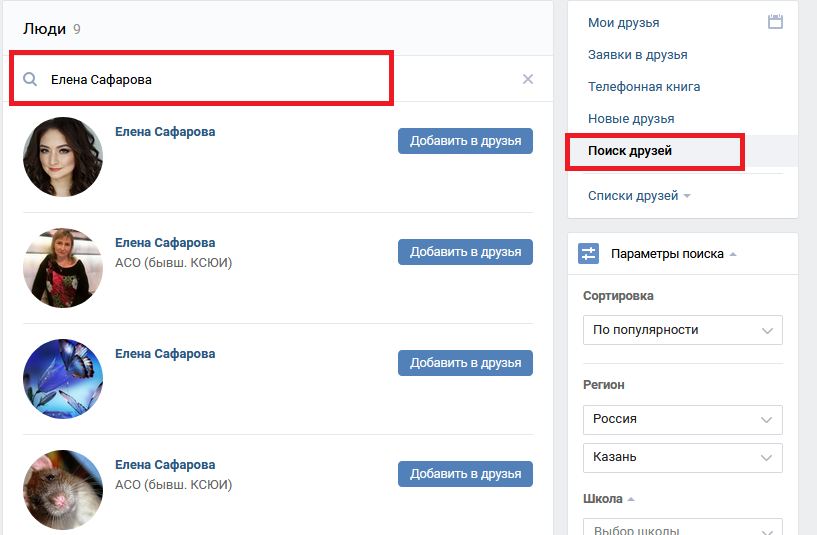
Поиск ВКонтакте со своей учетной записи
Если Вы зарегистрированы Вконтакте, зайдите на свою страницу и выберите Мои друзья, затем на панели справа выберите Поиск друзей:
На открывшейся странице Вы сможете ввести имя или фамилию нужного человека (если знаете) и проверить список найденных пользователей с такими же данными.
Чтобы сузить поле поиска, в Расширенных параметрах на панели справа укажите всю информацию, которой Вы располагаете: предполагаемый возраст, место учебы или работы, город или область и т. д. Если Вы зашли на страницу с мобильного телефона, нужно нажать Расширенный поиск:
Все это может пригодиться в поиске, а может и оказаться бесполезным. Многие пользователи не любят подробно указывать личные данные в своем аккаунте, поэтому самыми точными фильтрами поиска остаются фамилия, имя и город проживания.
Попробуйте также вводить имя и фамилию на английском языке, если на русском ничего не нашли (сейчас многие пользователи пишут свои имена латиницей).
Также можно поискать и на других сервисах (Facebook, Twitter, Одноклассники и Google+) при наличии аккаунта на этих сайтах.
Поиск ВКонтакте без регистрации
Если у Вас нет своего аккаунта ВКонтакте, то Вы не сможете ввести имя в поле поиска на главной странице сайта (с некоторых пор эта возможность больше недоступна). В таком случае, введите в адресной строке следующий URL: vk.com/search. Откроется та же страница поиска, и здесь Вы сможете ввести фамилию и имя пользователя. Если Вы не знаете полных имени и фамилии, вводите что-то одно (только имя или только фамилию). Для имени, кстати, можно попробовать разные варианты (полный вариант, уменьшительный, принятый среди друзей, если знаете) – может пригодится любой способ.
Далее также можно воспользоваться фильтрами, указав все известные Вам данные: страна и город, школа, вуз, пол, возраст и т. д.:
При создании аккаунта, пользователь мог и не указывать всю эту информацию. Поэтому после использования каждого фильтра следует проверять найденный список людей с такими же именем или фамилией.
Поиск ВКонтакте по номеру телефона и фотографии
Можно попытаться найти человека, если Вы знаете его фамилию и номер телефона (или электронный адрес), по которому он регистрировался в социальной сети. На главной странице ВКонтакте жмите сразу Забыли пароль?:
Далее в предложенном окне введите номер телефона, предположительно указанный при регистрации, а затем фамилию:
Если вся информация верна, на открывшейся странице Вы увидите аватарку (фото) профиля пользователя, его имя имя, фамилию и город проживания.
Раньше можно было прямо с этой страницы открыть профиль пользователя, но этот способ больше не работает.
Поэтому продолжаем поиск по фотографии. Нажмите правой клавишей мыши на найденной аватарке и выберите Копировать ссылку на изображение:
Далее откройте Google. Картинки: https://ima<bold>ges.google.com/imghp?hl=ru&gws_rd=ssl, нажмите Поиск по картинке (значок фотокамеры):
В открывшемся окне вставьте скопированную ссылку на фото:
Среди результатов поиска, возможно, будет ссылка на нужную Вам страницу пользователя. Если же нет, откройте любую другую найденную страницу и поищите там это фото, которое может привести, наконец, к профилю человека, которого Вы ищете.
Если же нет, откройте любую другую найденную страницу и поищите там это фото, которое может привести, наконец, к профилю человека, которого Вы ищете.
Поиск в ВКонтакте не дал результатов
Все эти поиски могут, конечно, не увенчаться успехом, если пользователь, например, удалил свою страницу, или был заблокирован и потерял к ней доступ, или вообще не регистрировался в социальной сети. Но если Вы уверены, что у него есть аккаунт Вконтакте, можете попробовать также поискать среди его родственников и друзей (если они Вам известны), или в кругу общих знакомых. Например, если Вы ищете бывшего одноклассника, просмотрите аккаунты других учеников Вашей школы, которые есть у Вас в друзьях.
Изображение: © Christian Wiediger — Unsplash.com
Как найти человека ВКонтакте: поиск людей в ВК по имени, фамилии и без регистрации
Социальные сети нацелены на уменьшение расстояния между людьми. Ведь они позволяют написать практически любому человеку (за исключением тех, кто добавил вас в чёрный список).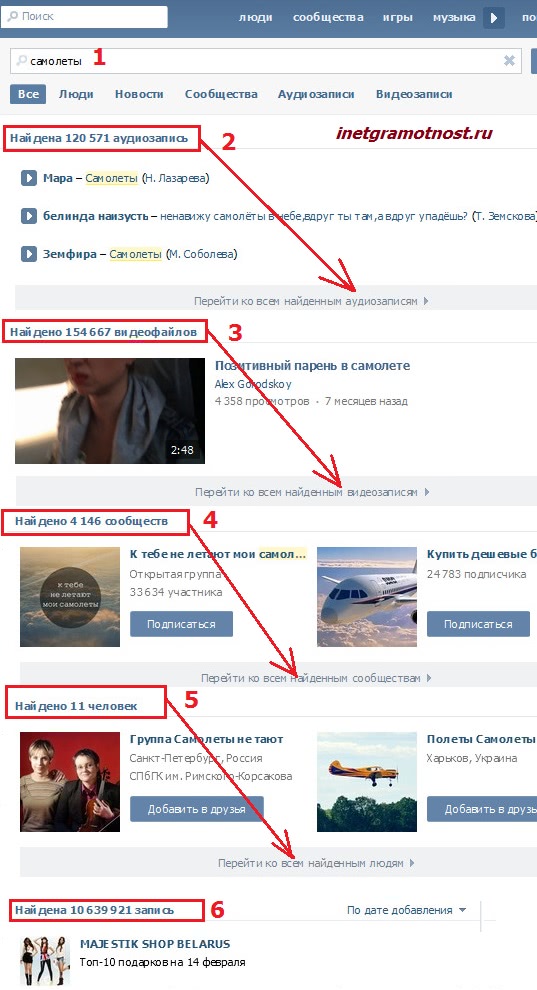 Здесь вы можете как найти своих друзей, так и завести новые знакомства.
Здесь вы можете как найти своих друзей, так и завести новые знакомства.
Содержание:
- Как найти человека в контакте через поиск
- Как найти человека в ВК без имени
- Найти человека ВКонтакте без регистрации
- Поиск по различным социальным сетям
- Заключение
Как найти человека в контакте через поиск
Стандартные инструменты позволяют организовать поиск людей ВКонтакте по имени и фамилии. Существенно упрощает дело знание города проживания нужного человека.
Вписав имя и фамилию в поиск, вы получаете выдачу, размер которой существенно зависит от популярности заданного сочетания. Некоторые фамилии вообще едва ли не единственные в своём роде. Ну и наверное, в каждом регионе есть свои, наиболее распространённые, найти по которым кого-либо практически невозможно.
Как бы то ни было, но после того, как вы начнёте поиск людей ВКонтакте по фамилии, получите стартовую выдачу, в которой будет всего 4 подходящих человека. И, скорее всего, нужного среди них не окажется. Вам необходимо перейти во вкладку “люди”, для получения полноразмерной выдачи.
И, скорее всего, нужного среди них не окажется. Вам необходимо перейти во вкладку “люди”, для получения полноразмерной выдачи.
Сотни миллионов пользователей, зарегистрированных в ВКонтакте, существенно усложняют процесс поиска. Поэтому стоит воспользоваться дополнительными фильтрами:
- Сортировка — изначально позволяет упорядочить выдачу, в зависимости от популярности аккаунтов, попавших в неё. Разумеется, наиболее популярных людей чаще ищут, поэтому они и находятся выше.
- Регион — один из наиболее полезных фильтров. Он позволяет выбрать страну и город проживания. Как правило, это отсеивает огромное количество неподходящих страничек.
- Школа/Университет — этот инструмент становится активным только после выбора региона проживания. Поможет в поисках студентов или одноклассников. По мере настройки данного фильтра, вы сможете выбрать ещё и год выпуска, факультет, кафедру и тому подобное.
- Возраст — ещё один чрезвычайно полезный пункт настройки выдачи.
 Диапазон, даже в десяток лет, способен существенно проредить список подходящих аккаунтов.
Диапазон, даже в десяток лет, способен существенно проредить список подходящих аккаунтов. - Пол — сложно сказать, насколько полезна эта настройка. Нередко встречаются учётные записи, в которых пол намеренно указан неверно.
- Семейное положение — 8 различных вариантов. Они нужны скорее для поиска новых знакомых, а не для поиска старых друзей. Поиск людей по статусу “В активном поиске” явно намекает на цели знакомства.
- С фотографией — пользователи без фотографий вообще не могут быть адекватно идентифицированы. Потому как в самой анкете можно указать всё, что угодно.
- Сейчас на сайте — поставив галочку в этом пункте, вы просто исключите из выдачи всех, кто не находится в онлайне. Инструмент, также нацеленный на новые знакомства. Как правило, люди предпочитают писать тем, кто может ответить прямо сейчас.
- Жизненная позиция — абстрактное отношение к своей жизни, окружающим и миру в целом. В общем, этот пункт немного уточняет характер людей, которых вы найдёте.
 Здесь также можно выбрать такие параметры, как “отношение к курению” и “отношение к алкоголю”. Подходит для тех, кто пытается найти в сети свою вторую половинку или друзей по интересам.
Здесь также можно выбрать такие параметры, как “отношение к курению” и “отношение к алкоголю”. Подходит для тех, кто пытается найти в сети свою вторую половинку или друзей по интересам. - Место работы и должность — стоит заполнить в том случае, если вы ищете коллег по работе или сотрудников определённой организации.
- Военная служба — этот инструмент отлично подойдёт для поиска сослуживцев. Здесь можно указать год прохождения службы и воинскую часть.
- Дополнительно — позволяет заполнить дату рождения.
Как найти человека в ВК без имени
Если вы ищете не кого-то конкретного, то можно воспользоваться вкладкой с рекомендациями от самой социальной сети. Ну или просто поискать подходящих людей среди друзей ваших подписчиков.
Рекомендации ВКонтакте
Отслеживая всю основную активность пользователей, социальная сеть сопоставляет их знакомства и интересы. В результате образуются списки ваших потенциальных друзей, которых вы можете уже знать или захотите с ними познакомиться.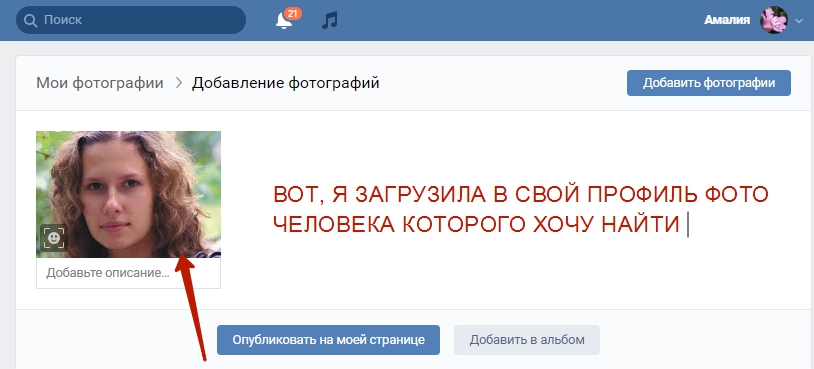
Также вы можете воспользоваться списком “Возможные друзья”, который находится справа от списка ваших подписчиков. Вы можете раскрыть его полностью, нажав на “Показать всех”.
Найти человека ВКонтакте без регистрации
Для тех, кто хочет найти человек внутри социальной сети, не будучи в ней зарегистрированным, вариантов остаётся не много. Тем не менее поиск людей ВК без регистрации всё-таки возможен.
Вы можете сразу оказаться в меню поиска, если перейдёте по ссылке: vk.com/search. При этом можно пользоваться всеми доступными фильтрами, даже без прохождения процесса авторизации.
В это меню можно попасть и через форму восстановления пароля.
Для этого просто перейдите по ссылке “Нажмите здесь”, под формой ввода ссылки на восстанавливаемую страницу.
Поиск по различным социальным сетям
В Яндексе существует возможность искать людей сразу по всем социальным сетям. Правда сортировать его выдачу существенно сложнее.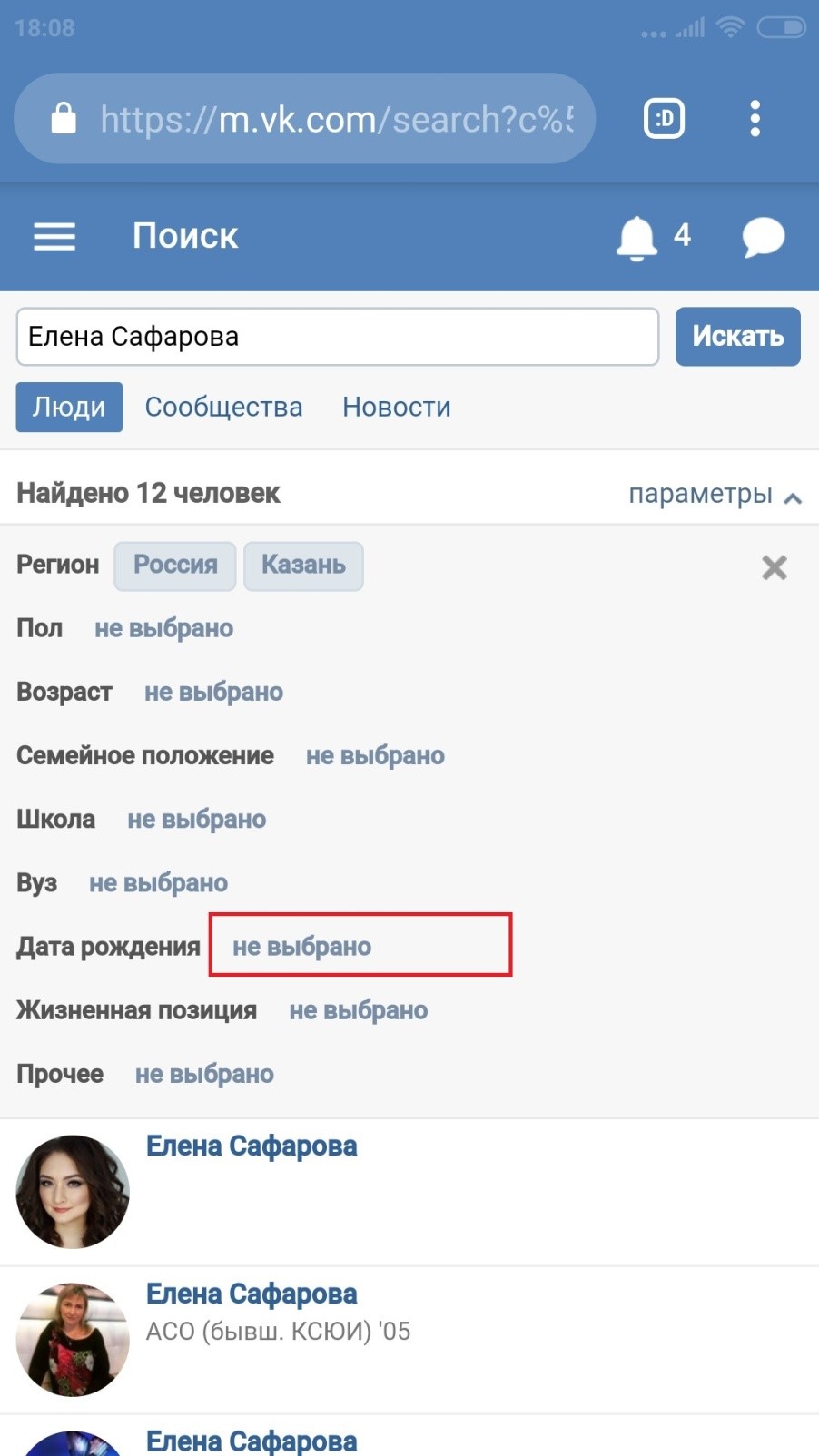 И если ранее в нём была вкладка “Люди”, которая это упрощала, то теперь её нет и вам придётся пользоваться только относительно общими фильтрами. Здесь вы сможете указать, разве что, город проживания. Так что точность поисков будет весьма относительной.
И если ранее в нём была вкладка “Люди”, которая это упрощала, то теперь её нет и вам придётся пользоваться только относительно общими фильтрами. Здесь вы сможете указать, разве что, город проживания. Так что точность поисков будет весьма относительной.
Заключение
Способов, как в ВК найти человека, достаточно много. Попросту выбирайте наиболее подходящий, в зависимости от располагаемой информации. Разумеется, пользователи могут попросту скрывать свою анкету из внешних результатов поиска. Графа с этой отметкой легко находится в списке настроек страницы. Таким образом вас не смогут отыскать незарегистрированные пользователи. Многим не нравится, что их могут разыскать по фотографии или каким-то остаточным данным через поисковики, случайные люди. Тем не менее, умение грамотно управлять, имеющимися в вашем распоряжении внутри социальных сетей инструментами, лишним не будет.
Как найти человека ВКонтакте по номеру телефона: инструкция
База пользователей в социальной сети ВКонтакте настолько велика, что зачастую непросто найти страничку своего знакомого. Мало того, что у него может быть множество однофамильцев, которые являются, в том числе, и тезками, так еще и многие пользователи сидят в социальных сетях не под своими реальными именами, из-за чего задача поиска усложняется в разы. Конечно, можно попытаться найти интересующего человека через общих друзей, но удается это сделать далеко не всегда. В такой ситуации возникает вариант поискать страницу ВКонтакте интересующего человека по номеру телефона. В рамках данной статьи рассмотрим, как это лучше сделать.
Мало того, что у него может быть множество однофамильцев, которые являются, в том числе, и тезками, так еще и многие пользователи сидят в социальных сетях не под своими реальными именами, из-за чего задача поиска усложняется в разы. Конечно, можно попытаться найти интересующего человека через общих друзей, но удается это сделать далеко не всегда. В такой ситуации возникает вариант поискать страницу ВКонтакте интересующего человека по номеру телефона. В рамках данной статьи рассмотрим, как это лучше сделать.
Использование поиска ВКонтакте
При необходимости найти страницу человека в социальной сети ВКонтакте нецелесообразно использовать поиск сайта. Дело в том, что он ищет людей по нескольким параметрам, но не по номерам телефонов, которые указаны у них в профиле.
Обратите внимание: Исключением является указание номера телефона пользователя в его имени или фамилии, тогда найти его можно будет через поиск ВКонтакте, но таких людей крайне мало.
Если в поиске ВКонтакте ввести номер телефона и в правой части окна поиска переключиться на вкладку «Люди», скорее всего, вы ничего не обнаружите.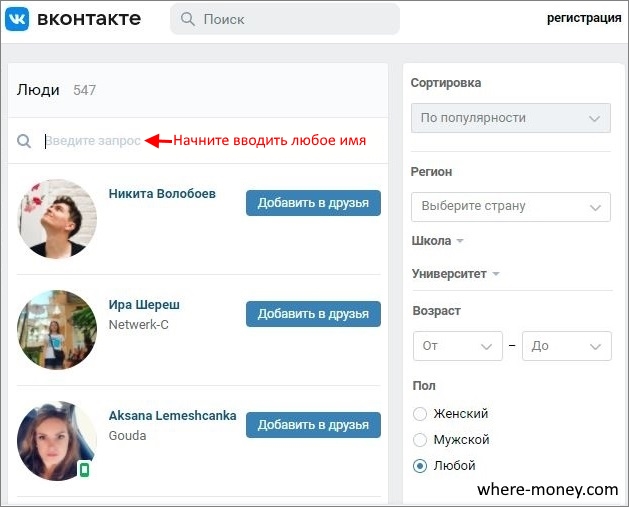
Дело в том, что поисковая машина социальной сети сопоставляет введенные данные в поисковую строку только с параметрами «Имя», «Фамилия» и id-страницы. Из-за чего и возникает распространенная ошибка, что человек вводит частично номер телефона, находит какую-то страницу и думает, что это искомый пользователь. Но, на самом деле, часть номера телефона, скорее всего, совпадает с id найденного пользователя ВКонтакте, из-за чего он и оказался в результатах поиска.
Как найти человека ВКонтакте по номеру телефона через поиск Google
Более действенный способ, чем тот, который описан выше, чтобы найти страницу интересующего человека в социальной сети ВКонтакте, зная его номер телефона. Как известно, среди личной информации в ВК пользователь может указать, в том числе, свой контактный телефон. Поскольку поисковые системы Google, Яндекс и другие анализируют страницы ВКонтакте, используя их можно найти необходимую страницу.
Чтобы через Google найти пользователя ВКонтакте по номеру телефона, нужно воспользоваться таргетированным поиском только по социальной сети. Для этого в поисковой системе введите:
Для этого в поисковой системе введите:
Номер телефона site:vk.com
Например: 895#548874# site:vk.com
После этого начните поиск. Результатом должны стать страницы, на которых найден данный номер телефона. Не обязательно, что он указан именно в качестве контактной информации, например, данный телефон может быть расположен на стене этого пользователя, в фотографиях или других разделах его страницы. Факт в том, что данный номер телефона найден на странице пользователя, а значит, вероятнее всего, человек имеет к нему непосредственное отношение.
Обратите внимание: Если в результате поиска не была обнаружена ни одна страница, на которой бы значился искомый номер телефона, вовсе не значит, что человек, поиск которого выполнялся, не зарегистрирован в социальной сети ВКонтакте. Есть вероятность, что он просто не указал на своей странице контактный номер телефона. Также не исключено, что у пользователя настроена приватность страницы таким образом, что ее результаты запрещены к выдаче в поисковых системах.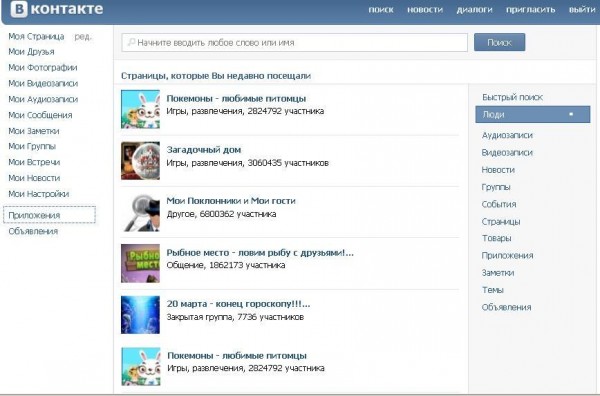
Как можно видеть, единого стопроцентного способа найти на страницу пользователя ВКонтакте, зная его номер телефона, нет. Далеко не все пользователи размещают свой номер на странице в социальной сети, соответственно, и отыскать их описанными выше способами не получится.
Загрузка…
Как по номеру найти человека во ВКонтакте?
Можно ли найти страничку человека во ВКонтакте по номеру телефона?
Социальная сеть ВКонтакте старается обеспечить пользователям максимальную приватность и безопасность. По этой причине многие популярные способы поиска страницы по номеру перестали работать. В 2021 году актуальным остается только один метод — импорт контактов. Рассказываем, как по номеру телефона найти человека в ВК.
Для поиска человека по номеру необходимо внести этот номер в список контактов на телефоне. Вместо имени контакта можно вбить любую цифру, букву или слово — на поиск это никак не повлияет. Найти пользователя удастся при следующих условиях:
- У него есть страничка ВКонтакте.

- В настройках приватности он разрешил находить свой профиль при импорте контактов.
Если хотя бы одно из этих условий будет нарушено, владельца номера в социальной сети найти не получится.
Чтобы начать поиск страницы в ВК, необходимо воспользоваться мобильной версией приложения. Для начала пользователю нужно включить синхронизацию контактов по следующей инструкции:
- Открыть раздел «Профиль».
- Выбрать значок трех горизонтальных линий в верхнем углу экрана.
- Внизу выбрать раздел «Настройки».
- Перейти в раздел «Аккаунт».
- В разделе «Прочее» выбрать «Синхронизация контактов».
Прежде всего, пользователю нужно дать разрешение на доступ приложения к контактам (нажать на кнопку «Разрешить»). Если это окно не появилось, значит разрешение было дано ранее, и этот пункт автоматически пропускается.
В открывшемся окошке с заголовком «Синхронизация контактов» появится на выбор три пункта. По умолчанию будет активен «Не синхронизировать». Пользователю необходимо выбрать пункт «Только контакты», а затем нажать «Сохранить». После этого синхронизация контактов будет завершена, и можно начинать поиск по номеру.
Пользователю необходимо выбрать пункт «Только контакты», а затем нажать «Сохранить». После этого синхронизация контактов будет завершена, и можно начинать поиск по номеру.
Для поиска владельца номера необходимо выполнить следующие действия:
- Открыть раздел «Сервисы».
- Выбрать пункт «Друзья».
- Выбрать «Добавить друга».
- В разделе «Импорт друзей» выбрать «Контакты».
В открывшемся списке в разделе «Контакты» отразятся все пользователи, номера которых содержатся в телефонных контактах. Однако их имена будут взяты из социальной сети, а не из списка контактов в телефоне, поэтому может оказаться непросто определить, какая именно страница принадлежит искомому номеру.
Важно! Кроме импортированных контактов из телефона в этом списке будут содержаться и другие схожие профили. Таким образом социальная сеть пытается обезопасить своих пользователей от связи между номером и страницей ВКонтакте. Поэтому рекомендуется воспользоваться телефоном с небольшим количеством контактов, чтобы упростить поиск.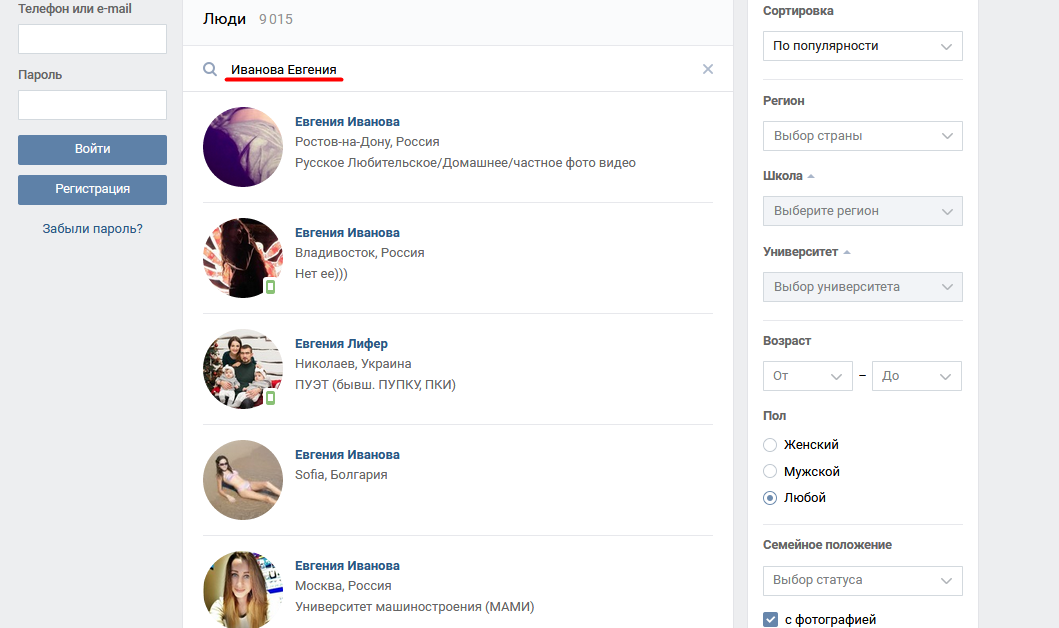 Чем меньше контактов, тем проще будет найти нужную страницу.
Чем меньше контактов, тем проще будет найти нужную страницу.
Чтобы найти какие-то данные о человеке по номеру телефону, рекомендуем прочитать специальную инструкцию.
Загрузка…
Поиск людей Вконтакте — как найти человека по параметрам
- Обзор
- Регистрация
- Добавление фотографий и создание альбома
- Редактирование и манипуляции с фотографиями
- Манипуляции с чужими фотографиями
- Место учебы
- Друзья, дополнительно
- Создание граффити
- Создание заметки
- Создание опроса
- Создание группы
- Настройки группы
- Оформление группы
- Администрирование, управление группой
- Общие настройки
- Как найти все свои лайки или «Закладки».
Поиск друзей удобнее всего начинать с мест учебы. Если Вы добавляли места своей учебы, то на главной странице будут видны люди, учившиеся в этом учебном заведении, справа от главной фотографии. Но более подробное описание будет, если нажать «показать подробную информацию».
В подробном описании можно кликнуть по названию ВУЗа, тогда покажут всех пользователей соц сети Вконтакте, которые указали, что они учились или учатся в этом ВУЗе. Рядом с названием ВУЗа стоит цифра — год выпуска, если ее нажать, то покажут всех выпускников этого года. Так же можно выбирать из учащихся на факультете и кафедре, но при этом показывают не за какой либо год, а за все время. Точно так же можно кликнуть по номеру или названию школы — покажут всех людей, учащихся в этой школе, рядом с номером школы указывается год выпуска. Если кликнуть по году выпуска, покажут всех выпускников этого года.
Также есть более быстрой способ найти человека Вконтакте, он в некоторых случаях даже не требует регистрации. Вводите нужное имя и фамилию в специальную форму по ссылке и нажмите «Найти».
Для примера, я кликнул по кафедре, после чего появилось более 18 тыс. результатов. Чтобы не показывались ненужные, можно ввести дополнительные данные в форме справа. Например, можно указать год выпуска, возраст, пол и т. д.
д.
Чтобы добавить в друзья, необходимо сначала перейти на страницу пользователя. Если нашли нужного человека, которого хотите добавить в друзья, то кликаем по его аватарке или по имени и фамилии.
Оказавшись на странице пользователя, остается только нажать кнопку «Добавить в друзья». Но чтобы пользователь оказался у Вас в друзьях, он должен лично подтвердить, что Вы его друг.
Кроме мест учебы, друзей можно искать через поиск. Поле для поиска находится в верхней части страницы (только на главной странице). Вводятся имя и фамилия пользователя. Если в выпадающем списке нет нужного человека, то кликаем по верхней строчке «Искать …. ….».
Если результатов очень много, то можно использовать фильтры для ускорения поиска. Фильтры находятся в правой части страницы и используются так же, как при поиске одноклассников и однокурсников. Можно добавить нужный возраст, страну, место учебы и другие параметры.
У пользователя, которому отправили заявку в друзья, появляется оповещение — в строке «Мои друзья» появляется цифра «+1», это означает, что к нему кто то просится в друзья.
Кликнув по кнопке «Мои друзья», открывается окно со входящими заявками. Показывается аватарка, имя и фамилия того, кто хочет добавиться в друзья, так же показываются общие друзья (если есть).
Если нажать кнопку «Добавить в друзья», то пользователь появляется в разделе «друзья» и теперь у Вас показываются его события, так же как у него Ваши. Если нажать кнопку «Оставить в подписчиках», то Вы не будете отслеживать события этого пользователя, а у него будут видны Ваши события. Если ничего не нажимать, то опять таки пользователь будет оставаться в статусе подписчика.
После добавления в друзья, появляется дополнительный раздел — рекомендовать друзей другу. Показаны несколько друзей и рядом с каждым есть кнопка «рекомендовать». Если нужных друзей не показывают, то нажимаем кнопку «Порекомендовать …. больше друзей».
После нажатия кнопки «Порекомендовать больше друзей», появляется окно выбора рекомендуемых друзей. В левой колонке показываются все Ваши друзья, в правой будут показаны те, кого Вы хотите порекомендовать.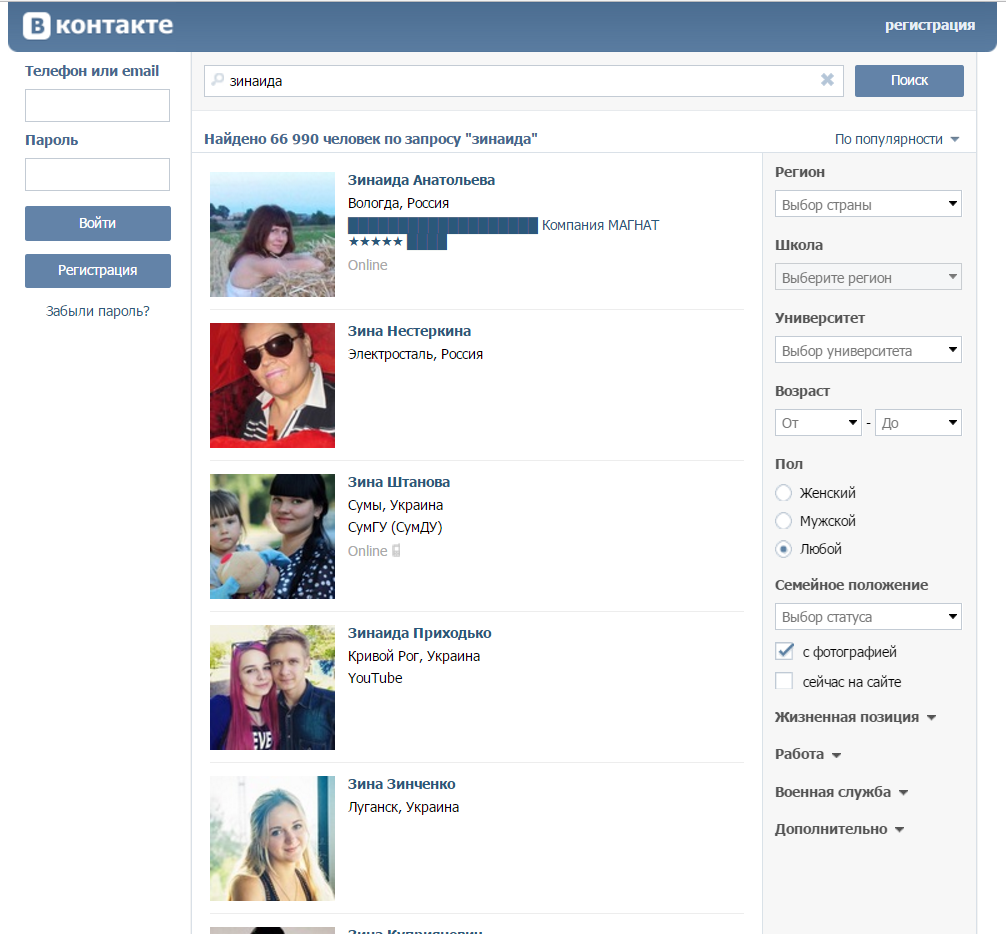 Чтобы добавить друга в правую колонку, необходимо найти его в левой колонке и кликнуть по строке левой клавишей мышки (для прокрутки используем колесико мышки). Чтобы убрать кого-либо из правой колонке, кликаем по строке с нужной иконкой пользователя. После выбора всех рекомендуемых друзей, нажимаем кнопку «Предложить …. добавить в друзья этих людей».
Чтобы добавить друга в правую колонку, необходимо найти его в левой колонке и кликнуть по строке левой клавишей мышки (для прокрутки используем колесико мышки). Чтобы убрать кого-либо из правой колонке, кликаем по строке с нужной иконкой пользователя. После выбора всех рекомендуемых друзей, нажимаем кнопку «Предложить …. добавить в друзья этих людей».
Поиск людей ВК — Моя страничка вконтакте вход
Много людей регистрируются в популярной социальной сети, чтобы общаться с другими пользователями, обмениваться новостями и фотографиями. Но, часто бывает, что вы на протяжении многих людей поддерживали с каким-то человеком дружеские отношения, а теперь не можете отыскать его вконтакте.
Поиск человека ВКонтакте
Введи имя и фамилию человека и нажми Найти. Затем можно будет задать более точные условия поиска.
Как же найти человека в таком случае? Возможно, ли это сделать, зная о таком пользователе минимальное количество информации? И как вам в этом сможет помочь опция «поиск людей вк», вы сможете узнать из материалов данной статьи.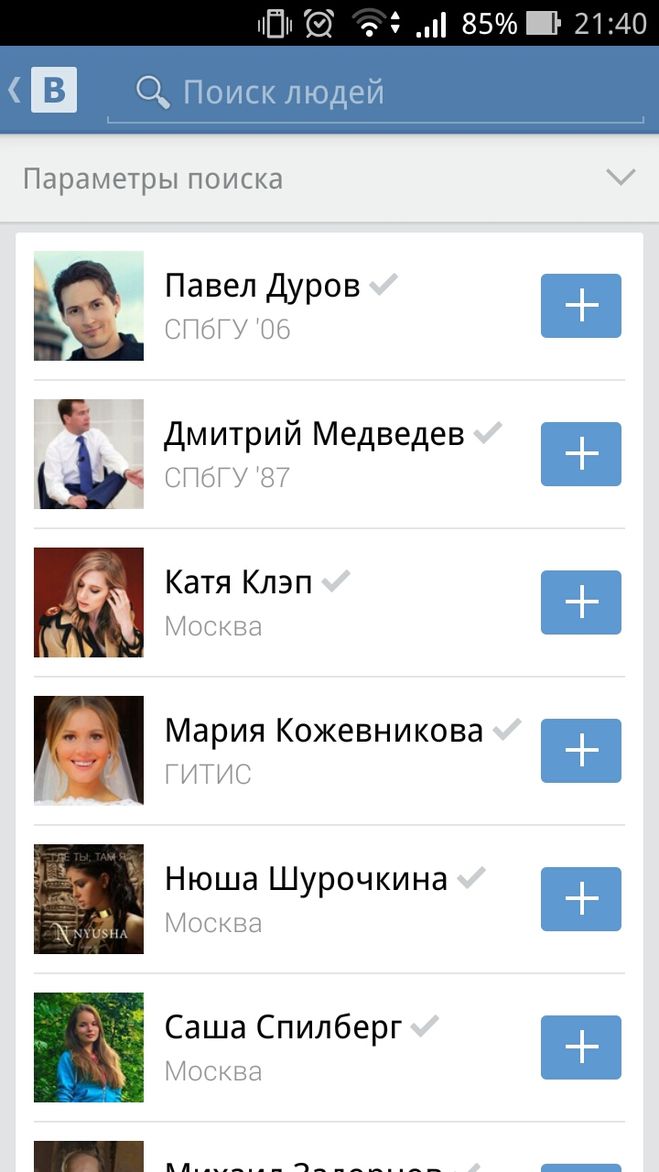
Поиск человека по номеру телефона
Поиск человека ВКонтакте по номеру телефона
Если номер телефона был указан на странице, введи его сюда (например, +79001234567) и нажми Найти.
Модераторы сайта вконтакте очень тщательно следят за тем, что все пользователи соблюдали все правила регистрации и работы в данной социальной сети.
Поэтому, если человек не указал свой номер телефона, или оставил этот пункт конфиденциальным, то такие данные узнать будет невозможно.
А если пользователь все же оставил открытой информацию о своем номере телефона, то тогда в разделе вк люди, вы сможете без проблем найти такого человека.
Когда номер телефона другого пользователя вы знаете, то можете ввести его в поисковой строке. После того, как комбинация будет введена выберите функцию «найти». Дальше вам будет предложено посмотреть на людей, у которых указан соответствующий номер.
Кроме этого способа, есть еще один вариант, как можно найти человека с помощью его номера. Для того, чтобы отыскать нужного пользователя, необходимо:
Для того, чтобы отыскать нужного пользователя, необходимо:
- ввести соответствующую комбинацию и добавить ее в свой список контактов на смартфоне;
- установить мобильное приложение вк, если оно ранее не было установлено;
- после того, как вам придет разрешение к доступу от приложения к вашему устройству, подтвердить свое соглашение;
- войти в социальную сеть и выбрать среди «возможных друзей», которые предлагаются к добавлению в автоматическом порядке соответствующего человека;
- еще один способ поиска пользователей в соцсети – это вариант с возобновлением пароля. Для этого необходимо знать фамилию пользователя. Для того, чтобы начать поиск, вам нужно выйти из системы и во время входа выбрать опцию «забыли пароль». После ввода номера телефона и фамилии в соответствующей строке, сайт в автоматическом порядке покажет и город проживания этого человека. Раньше кроме этой информации можно было, и получить ссылку на страницу этого же пользователя, но в последнее время такую возможность убрали.

Таким образом, вы можете совершать поиск людей вк. Но, для того, чтобы воспользоваться данным сервисом, вам обязательно знать номер телефона пользователя, которого вы хотите найти.
Найти человека по фотографии
Если вы знаете в лицо человека, которого хотите найти, то тогда можно осуществить поиск людей вконтакте по его фотографии. Это сделать можно следующим способом https://vk.com/search
- вы можете это сделать в одной из поисковых систем. Доя того, чтобы отыскать нужного человека, введите его данные в поисковой строке и выберете значок фотоаппарата, который обозначает что поиск будет совершаться только по изображениям. Для того, чтобы система смогла провести автоматический поиск, то этот человек должен быть зарегистрирован вконтате, и при этом его фото профиля должна быть загружена изображением этого же пользователя. Если же данные требования не соблюдены, то тогда вероятность найти такого человека довольно низкая. Данный способ вы сможете использовать и если являетесь пользователем вк, также можно его применять и без регистрации.

- Более эффективным будет способ поиска людей непосредственно в социальной сети. Так, для того, чтобы найти пользователя вам нужно войти в сообщество, которое занимается разыскиванием пользователей. Данная группа ориентируется на то, чтобы отыскать людей, имея при этом его данные о городе проживания. Для того, чтобы найти соответствующую группу, вам необходимо перейти в раздел «Мои группы» и вверху, в поисковой строке ввести что-то, типа «ищу тебя, Санкт-Петербург». После этого, нужно внимательно пересмотреть все те результаты, которые предлагает вам поисковая система. Для того, чтобы поиск был эффективным, выберите ту группу, в которой более всего подписчиков и на стене оставьте запись с данными человека, которого вы разыскиваете.
- Кроме этих способов вы имеете возможность использовать и расширенный поиск людей. Для того, чтобы найти таким образом человека, откройте поисковую систему Яндекс, или Гугл. Дальше в строке, которая находиться в верхней части страницы, введите имя и фамилию человека, которого вы хотите найти.
 Немного ниже необходимо указать, на каком сайте вы хотите осуществлять поиск. Кроме этих данных, вы также сможете выбрать регион проживания вашего знакомого. После введения основной информации, выберите команду «поиск». Когда процедура будет завершена, вашему вниманию будет предложено пересмотреть всех людей, которые были обнаружены с такими данными в результате поиска. Сделать это можно даже и без регистрации в социальной сети. Вероятность найти таким способом нужного человека довольно низкая.
Немного ниже необходимо указать, на каком сайте вы хотите осуществлять поиск. Кроме этих данных, вы также сможете выбрать регион проживания вашего знакомого. После введения основной информации, выберите команду «поиск». Когда процедура будет завершена, вашему вниманию будет предложено пересмотреть всех людей, которые были обнаружены с такими данными в результате поиска. Сделать это можно даже и без регистрации в социальной сети. Вероятность найти таким способом нужного человека довольно низкая.
Несмотря на то, что данные методы, которые использует поиск вк, не достаточно эффективны, вы все же можете попробовать отыскать своего знакомого, выбирая один из предложенных вариантов.
Поиск людей, которые находятся поблизости
Для того, чтобы найти в контакте людей, которые проживают рядом, существует несколько специальных приложений. Так, для поиска пользователей, находящихся поблизости можно использовать такие сервисы:
- «День вокруг» – это приложения для того, чтобы отыскать пользователей, которые живут рядом.
 Для того, чтобы начать такой поиск, вам необходимо ввести пол, возраст, интересы и конечно же отталкиваясь от геолокации. Программа показывает владельцу страницы информацию о том, кто посещал его страницу, при этом отмечаются закладками, понравившиеся люди;
Для того, чтобы начать такой поиск, вам необходимо ввести пол, возраст, интересы и конечно же отталкиваясь от геолокации. Программа показывает владельцу страницы информацию о том, кто посещал его страницу, при этом отмечаются закладками, понравившиеся люди; - «Tinder» – с помощью данного приложения вы сможете найти пользователей, которые проживают рядом от вас. Вам будет предложена карта, исходя из геолокации. Вы карту можете одобрить или выразить свое недовольство;
- Еще один популярной сервис – это «Blendr». Это приложение довольно многочисленное, ведь ним пользуются около 80 миллионов человек. Данная программа предлагает отыскать людей, которые находятся рядом и имеют похожие интересы. Данный сервис доступен по мобильному устройству. Рейтинг этой программы составляет 4 балла;
- «Знакомства вконтакте». Данный сервис предлагает совершать vk поиск друзей, опираясь на заданные параметры. Аудитория этого приложения также довольно многочисленная и скачивали такую программу около пятисот тысяч раз.
 Система имеет уже заранее заготовленные уведомления, сообщения и другие инструменты для общения;
Система имеет уже заранее заготовленные уведомления, сообщения и другие инструменты для общения; - «Life 360». Данная прогргамма являеться симейным локатором для отслеживания маршрута перемещения определенных пользователей. Здесь отображается смена динамики в ннесколько часов и при неверном местоположении другого пользователя вы получаете уведомления. Кроме этого для пользователей действует бесплатный чат и сообщения также приходят на мобильное устройство. Также программа совершает звонки на телефон обонента. При возникновении экстренной ситуации, выбранным пользователям приходит информация с координатами человека, которого вы хотите отыскать;
- «Nearby». Данное приложение позволяет пользователям быстро найти людей, которые зарегистрированы в той же социальной сети и проживают в одной местности. Здесь есть возможность просматривать профили людей, которые в данный момент находятся онлайн.
Кроме этих популярных программ, есть еще много способов, с помощью которых можно найти своих друзей, родственников и знакомых. Использование всех сервисов совершенно бесплатное, поэтому эти программы так популярны среди пользователей.
Использование всех сервисов совершенно бесплатное, поэтому эти программы так популярны среди пользователей.
Другие способы поиска людей
Кроме основных методов, с помощью которых можно найти людей: это можно сделать и по фотографии и совершить вконтакте поиск без регистрации, есть еще и дополнительные варианты, как можно найти нужного вам человека. Так, например, вы имеете возможность воспользоваться такими вариантами:
- начать поиск человека по его адресу проживания. Много пользователей в разделе основной информации прописывают свою страну и город проживания, некоторые еще и добавляют город рождения. Для того, чтобы найти нужного человек, вам необходимо ввести в параметре поиска имя и фамилию, также адрес проживания. Данная социальная сеть не отображает улицу и дом проживания, поэтому на ваш запрос может быть найдено много людей и вам нужно будет выбрать соответствующего пользователя;
- более точный результат можно получить, если вы знаете страну, город проживания человека, а также университета, где учился или еще учится ваш знакомый.
 Так можно намного быстрее отыскать пользователя по заданным параметрам, ведь система будет отображать только тех людей, которым соответствует данная информация.
Так можно намного быстрее отыскать пользователя по заданным параметрам, ведь система будет отображать только тех людей, которым соответствует данная информация.
Если страница пользователя настроена, учитывая политику конфиденциальности, то тогда она не будет отображаться в соответствующем поиске. Данный аккаунт также не будет видно, если он заблокирован или же закрыт для входа.
В таком случае вам не поможет ни то, что вы знаете имя, фамилию или какую-то другую информацию. Вы не сможете видеть страницу, которую исчите.
Поэтому, перед тем, как выбрать опцию vk поиск людей, стоит помнить о том, что вы не всегда сможете получить желаемый результат. Очень часто для того, чтобы найти в системе нужного человека, вам необходимо знать не только основные данные о нем, но и также дополнительную информацию.
Как найти человека ВКонтакте по одной фотографии
В эпоху социальных сетей остаться неузнанным может только тот, кто так и не обзавелся личной страницей ни в одной из них.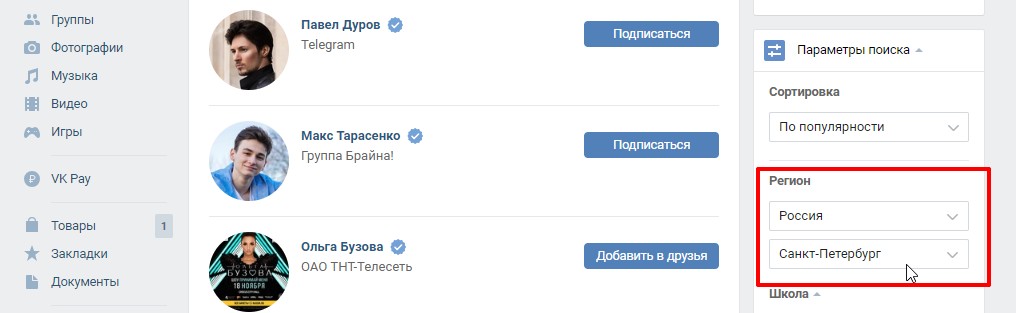 Если у вас нет контактов человека, но есть его фото — не беда. При должном везении вы сможете найти его профиль в ВК по одной лишь улыбке на фотографии.
Если у вас нет контактов человека, но есть его фото — не беда. При должном везении вы сможете найти его профиль в ВК по одной лишь улыбке на фотографии.
Факторы успешного поиска
К сожалению, гарантии стопроцентного успеха при поиске по фото вам не даст никто. Но следующие факторы увеличивают такую вероятность:
- Фотография, которую вы используете (или сильно похожая на неё), загружена в один из альбомов искомой персоны. Если же тот, кого вы пытаетесь найти, нигде ее не публиковал, поиск будет малоуспешен.
- Изображение лица человека хорошо различимо и узнаваемо — чем выше чёткость и разрешение фотографии, тем больше шансов на успех.
- Вы используете оригинал фотографии, то есть скопировали ее в первоначальном виде, а не пересняли на камеру телефона.
- Профиль искомого человека открыт для всех. К сожалению, поиск по фотографиям, находящимся в закрытом доступе, по понятным причинам невозможен.
Иногда отыскать нужный профиль помогает присутствие на снимке других людей. Если вы не найдёте того, кто вам нужен, сразу, попробуйте поискать тех, кто изображен на фото вместе с ним. Может быть, их страницы выведут вас на интересующий аккаунт.
Если вы не найдёте того, кто вам нужен, сразу, попробуйте поискать тех, кто изображен на фото вместе с ним. Может быть, их страницы выведут вас на интересующий аккаунт.
Как и где искать
Принцип поиска человека по фото заключается в том, что мы пытаемся найти в Интернете копии конкретного изображения. И одна из копий может оказаться именно на страничке VK у того, кто вам нужен.
Встроенные возможности соцсети
Соцсеть ВКонтакте имеет неплохие встроенные возможности по поиску изображений, хотя они не особо на виду.
Чтобы ими воспользоваться:
- Загрузите искомое изображение в любой открытый альбом, что есть в вашем аккаунте. Для этого достаточно перетащить фотографию из папки на компьютере на страницу альбома.
- Затем нажмите на загруженное изображение.
- Обратите внимание на поисковую строчку браузера. Нас интересует только слово photo и два прилегающих к нему длинных числа. Скопируйте их.
- Перейдите в раздел «Новости»—«Фотографии».
 Введите в строку поиска слово «copy:» (без кавычек), а затем вставьте то, что скопировали. Нажмите Enter. Соцсеть найдёт страницы, где размещена данная фотография.
Введите в строку поиска слово «copy:» (без кавычек), а затем вставьте то, что скопировали. Нажмите Enter. Соцсеть найдёт страницы, где размещена данная фотография.
Описанная выше функция — не единственная возможность найти нужного пользователя. Помимо нее есть неофициальные группы, которые специализируются на поиске людей по фотографиям, вроде Find Face.
Однако такие группы, как правило, предлагают услуги на платной основе, а те, что помогают бесплатно, обычно малочисленны и неэффективны.
Поисковые системы
Любая крупная поисковая система имеет собственные уникальные алгоритмы для поиска изображений, а значит, потенциально может вам помочь.
Яндекс
Неплохо справляется с поиском людей по фото отечественный поисковик Яндекс.
Как с ним работать:
- Перейдите в раздел «Картинки».
- Перетащите предварительно сохранённую фотографию прямо на поисковую строку.
- Прокрутите результаты выдачи вниз, пока не появится список источников, на которых нашлась подходящая картинка.
 Найдите среди них ВКонтакте или другую соцсеть, где, как вы предполагаете, может быть ссылка на профиль VK, и щёлкните по ссылке.
Найдите среди них ВКонтакте или другую соцсеть, где, как вы предполагаете, может быть ссылка на профиль VK, и щёлкните по ссылке.
Использование международного поискового гиганта Google не менее эффективно, а принцип действия приблизительно такой же.
- Перейдите в раздел изображений, нажав на его название.
- Перетащите предварительно сохранённое фото на поисковую строку.
- Найдите в списке сайтов, который подгрузился ниже, источник ВКонтакте.
Многие другие — менее популярные поисковые системы также умеют искать по заданному изображению (например, TinEye или IQDB), но их результаты, как правило, менее точны, чем у Google и Яндекс. А порядок использования тот же.
Альтернативные методы
Не помогло? Вот ещё несколько сервисов, которые могут быть вам полезны.
Tofinder.ru
Tofinder — это простой бесплатный сервис для поиска фотографий людей. К сожалению, он не всегда выдает то, что нам требуется, но пользоваться им очень легко: введите в специальное поле капчу, нажмите на кнопку выбора файла с вашего устройства, загрузите файл и кликните «Искать».
Findmevk.com (уже не работает)
Сервис FindMeVK аналогичен по принципу действия Findmevk. Вам достаточно перетащить файл с фотографией на строчку «Загрузите лицо человека», нажать на поиск, а потом на распознанную картинку.
Встроенные средства браузеров
Почти все популярные браузеры имеют собственные инструменты для поиска похожих изображений. Они используют практически одинаковый алгоритм, поэтому посмотрим, как это работает, только на примере Яндекс.Браузера.
- Перетащите изображение в поисковую строку, чтобы оно открылось в отдельной вкладке.
- Нажмите правой кнопкой на картинку, выберите пункт поиска похожих изображений. После этого откроется уже знакомая вам страница с результатами выдачи Яндекса.
Если вы используете экзотический браузер, который так не умеет, можете установить в него специальное расширение (для большинства браузеров подойдут расширения от Chrome, их можно найти тут), например, Image Search. После добавления его в браузер щелчок правой кнопки мыши по фото будет открывать меню с командой поиска (Find similar image). А клик по команде — список поддерживаемых поисковых систем, включая VK.com.
А клик по команде — список поддерживаемых поисковых систем, включая VK.com.
Можно ли найти человека через мобильное приложение ВК
К сожалению, удобной возможности поиска людей по фотографиям через мобильное приложение ВК не предусмотрено. Но вы всегда можете воспользоваться браузерной версией соцсети.
Чтобы получить результат как можно быстрее и точнее, рекомендуем совмещать несколько методов поиска по картинке, а при возможности дополнять их поиском по имени или по любым другим данным о человеке, которые у вас есть. Тогда вас однозначно ждёт успех!
Видео: используйте мгновенный поиск, чтобы найти контакты
Instant Search предназначен для поиска ваших личных контактов. И вы можете увидеть их информацию в области чтения или щелкнуть источник, чтобы просмотреть более подробную информацию.
Найдите людей и контакты
Щелкните People внизу экрана.
Над списком контактов щелкните поле Искать в контактах .
Примечание: У вас может возникнуть соблазн использовать поле Search People , которое находится в правом верхнем углу на вкладке HOME . Это работает, но только если вы введете имя человека (или часть его имени). Вы не можете использовать это поле для поиска таких вещей, как номера телефонов или адреса.
Начните вводить имя человека или другую информацию, которую вы хотите найти, например номер телефона или название компании.
Совет: Вы можете искать полную или частичную информацию. Например, если вы ищете кого-то по имени Крис Престон, вы можете ввести его полное имя или просто ввести « до ».
Щелкните нужного человека в результатах поиска.
Хотите больше?
Найдите людей и контакты
Добавить контакт
Используйте мгновенный поиск, чтобы найти сообщения и текст
Instant Search поможет вам быстро найти людей в ваших списках контактов.
Щелкните People , щелкните поле Instant Search вверху списка и начните вводить имя.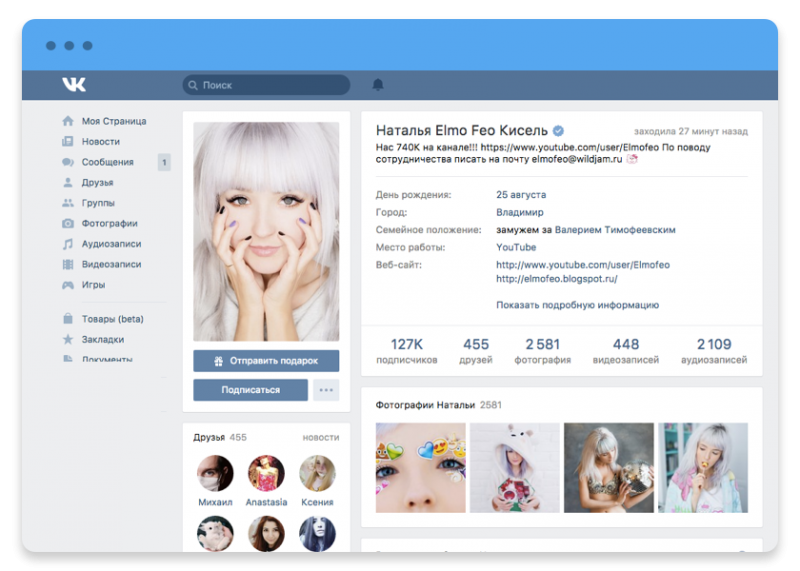
Outlook ищет каждую часть контакта, а не только имя, и сужает поиск по мере ввода.
Когда вы найдете того, кого ищете, вы можете увидеть его информацию в области чтения или щелкнуть источник для просмотра дополнительных сведений.
Чтобы закрыть поиск, щелкните X в поле поиска.
Instant Search работает одинаково, независимо от того, в каком режиме вы находитесь — Business Card , List — вы всегда найдете его вверху списка.
Но не путайте Instant Search с поиском людей здесь.
Это наиболее полезно для поиска людей и ресурсов в адресной книге.
Если Outlook подключен к вашей учетной записи электронной почты, вы можете искать людей на работе.
Мгновенный поиск предназначен для поиска ваших личных контактов.
Кстати, вы также найдете мгновенный поиск в других областях Outlook.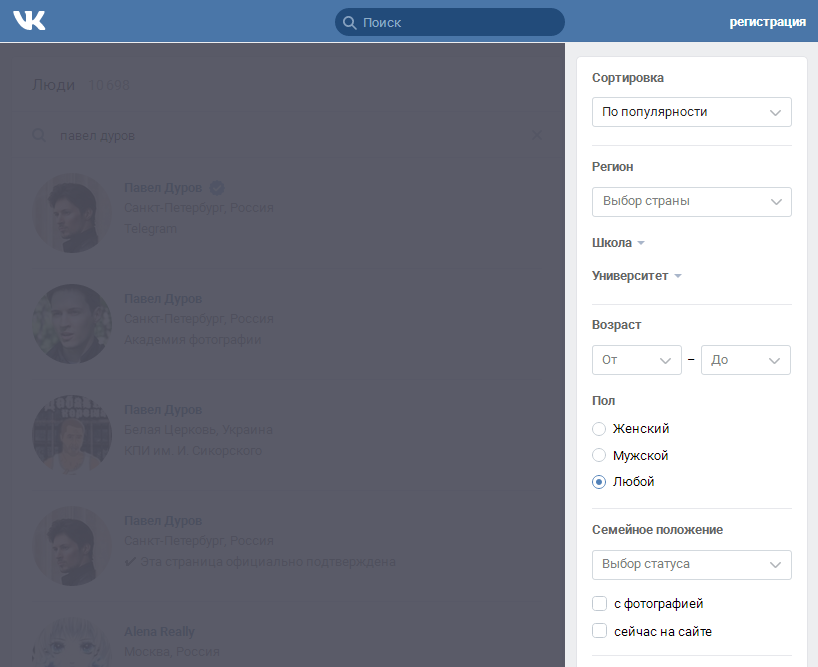
На панели навигации щелкните Mail , и вы можете использовать Instant Search здесь для поиска сообщений электронной почты.
В Calendar , Instant Search помогает находить встречи и собрания.
Вернемся к People , давайте рассмотрим другие способы использования поиска.
Например, допустим, мы не знаем имени человека, но знаем, что он работает в офисе Шарлотты.
Это помогает, но результатов слишком много.
Вы можете увидеть количество результатов, проверив количество элементов здесь.
Самый простой способ сузить результаты — добавить еще одно слово к критериям поиска.
Допустим, мы также знаем, в какой сфере работает этот человек. Чем больше ключевых слов вы добавите, тем лучше.
Вы также можете использовать комбинированные слова, например И , ИЛИ и НЕ .
Если мы введем между словами заглавную ИЛИ , в результатах отобразятся все контакты, содержащие либо Charlotte, либо Sales.
Обратите внимание, что количество элементов больше.
Если мы изменим ИЛИ на заглавную НЕ , мы увидим все контакты, которые содержат Charlotte, но не Sales.
И — еще одно объединяющее слово, которое вы можете использовать.
Но вам не нужно вводить его, потому что Outlook предполагает, что вы имеете в виду И , если вы просто вводите слова.
Еще одну вещь, которую вы можете изменить в месте поиска, — это выбрать другую папку контактов.
И если вы хотите искать более чем в одной папке за раз, вы можете изменить область видимости.
Вы узнаете о масштабах и других способах уточнения поиска в следующем фильме «Сузьте результаты поиска по контактам».
Как найти контакты в Instagram и подписаться на них
- Вы можете найти контакты своего телефона в Instagram, а затем подписаться на их учетные записи всего несколькими нажатиями.

- Чтобы найти свои контакты в Instagram, перейдите в меню «Узнай людей» в настройках.
- Эта история является частью Руководства Business Insider по Instagram.
Хотя вы, вероятно, уже подписаны на большинство своих друзей и даже некоторых из ваших коллег или членов семьи в Instagram, есть простой способ убедиться, что вы поддерживаете связь со всеми своими контактами.
Встроенный инструмент поиска контактов получит доступ к списку контактов вашего телефона и сопоставит его с информацией, предоставленной другими пользователями.Оттуда они покажут вам список всех ваших телефонных контактов, которые есть в приложении. чтобы вы могли следить за ними.
А если позже вы решите, что не хотите продолжать синхронизацию контактов, вы можете отключить эту функцию в любое время.
Вот как узнать, кто из ваших контактов в Instagram, с помощью приложения для iPhone и устройств Android.
Ознакомьтесь с продуктами, упомянутыми в этой статье:
iPhone 11 (от 699 долларов США.
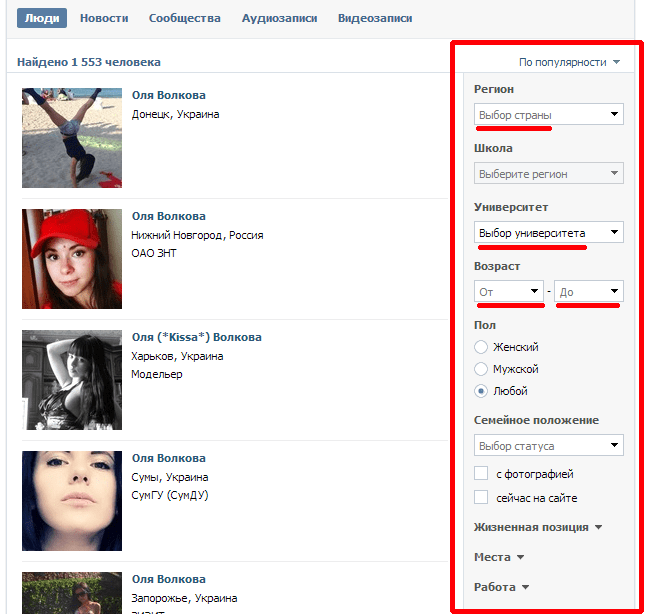 99 в Apple)
99 в Apple)
Samsung Galaxy S10 (от 699,99 долларов в Walmart)
Как найти свои контакты в Instagram
1. Откройте приложение Instagram и коснитесь значка своего профиля в правом нижнем углу экрана.
2. Выберите значок «Настройки» в правом верхнем углу страницы вашего профиля.
3. Выберите «Узнавать людей».
Это меню представлено тремя горизонтально расположенными рядами.Дженнифер Стилл / Business Insider
4. При появлении запроса нажмите «Разрешить доступ».
Это позволит Instagram использовать список контактов вашего телефона для поиска контактов.Дженнифер Стилл / Business Insider
5. Нажмите «Подписаться» рядом с именами людей, которых вы хотите добавить.
Если вы когда-нибудь захотите отключить эту функцию, зайдите в собственное приложение настроек вашего телефона или планшета и отмените разрешения Instagram.
Как найти контакты в Instagram
Одна из ключевых функций Instagram — создание связей между пользователями.Будь то общие друзья, интересы или хэштеги, которые они используют, люди могут легко найти и связаться с большим сообществом. Все, что нужно, — это несколько простых щелчков мышью.
Если вы заинтересованы в поиске новых контактов в Instagram, мы вам поможем. В этой статье объясняется, как загрузить свои контакты и подписаться на новые интересные профили.
Как найти контакты в Instagram на iOS
Предполагая, что вы хотите подключиться к большему количеству людей в Instagram, вы можете использовать свои телефонные контакты.Вот как это сделать:
- Откройте приложение Instagram.
- Щелкните на странице своего профиля и откройте страницу профиля.
- Щелкните значок с тремя линиями и нажмите «Обнаружить людей».
- Когда вы нажмете «Разрешить доступ», ваши контакты начнут синхронизироваться, и вы сможете решить, на кого вы хотите подписаться в Instagram.
Кроме того, вы можете использовать поиск, чтобы найти больше людей. Вы можете нажать на значок увеличительного стекла в верхней части экрана и искать профили по имени пользователя, месту или тегам.У вас всегда будут разные профили, которые вы можете пролистать под полем поиска и потенциально найти кого-то нового, на кого можно подписаться.
Как найти контакты в Instagram на Android
Если вы создали новый профиль в Instagram и хотите найти больше людей, на которых можно подписаться, вот как использовать свой список контактов в Instagram:
- Нажмите на страницу своего профиля и откройте страницу профиля.
- Щелкните значок с тремя линиями и щелкните «Узнай людей».
- Когда вы нажмете «Разрешить доступ», ваши контакты будут синхронизированы, и вы сможете решить, на кого вы хотите подписаться в Instagram.
Вы также можете использовать кнопку поиска, которая находится в нижней части экрана. Просто нажмите на значок увеличительного стекла и найдите профили по имени, имени пользователя, тегам или месту. Под полем поиска вы найдете несколько новых профилей, которые нужно просмотреть, и выбрать те, к которым вы хотите подключиться.
Как найти контакты Instagram на Windows, Mac или Chromebook
Когда вы открываете Instagram на своем компьютере, вы можете найти новые контакты следующим образом:
- В правом верхнем углу вы увидите значок компаса.
- Щелкните значок, и откроется страница «Поиск».
- В верхней части страницы есть поле поиска, где вы можете ввести любое имя профиля или личное имя, чтобы найти профили, на которые вы хотите подписаться.
Как найти контакты Instagram по номеру телефона
Вот как найти новых людей в Instagram, используя их номер телефона:
- Сохраните чей-то номер телефона в списке контактов на телефоне.
- Откройте Instagram на телефоне, на котором вы сохранили номер.
- Перейти на страницу профиля.
- Щелкните значок с тремя линиями, и вы увидите вкладку меню справа.
- Нажмите «Узнай людей», и вы увидите возможность связать свою учетную запись с Facebook или контактами на телефоне.
- Выберите «Подключиться» и разрешите Instagram доступ к вашему телефону или спискам контактов Facebook. Здесь вы также увидите предложения профиля.
Однако, если кто-то не использовал свой мобильный телефон для регистрации своей учетной записи, весьма вероятно, что вы не сможете найти его через список контактов.В таком случае лучше всего использовать опцию «Поиск».
Дополнительные вопросы и ответы
Что делать, если поиск контактов Instagram не работает
Когда вы разрешите Instagram загружать все свои телефонные контакты, вы сможете увидеть их все в приложении или через браузер. Поскольку контакты синхронизируются периодически, дайте ему время. Если вы по-прежнему не можете получить доступ ни к одному из своих контактов, вам придется отключить синхронизацию контактов и снова подключить его. U003cbru003eu003cbru003e Вот как отключить синхронизацию контактов в Instagram: u003cbru003e • Откройте Instagram и нажмите на фотографию своего профиля.u003cbru003e • Щелкните трехстрочный значок и щелкните u0022Settings.u0022u003cbru003e • Перейдите на u0022Accountu0022 и u0022Contacts Syncing.u0022u003cbru003e • Отключите синхронизацию и щелкните u0022Disconnect.u0022003c, оставив все ваши контакты пустым.
Почему поиск контактов в Instagram пуст?
Иногда синхронизация контактов может работать некорректно, и ваш список контактов может оставаться пустым. Единственный способ решить эту проблему — несколько раз отключить и повторно подключить синхронизацию контактов.
Подключение через Instagram
Поиск и добавление контактов в Instagram никогда не было таким простым. Все, что вам нужно знать, — это где их искать, и разработчики Instagram позаботились о том, чтобы это было на расстоянии одного клика.
Как только вы освоите все хитрости, ваша семья и друзья станут друзьями в Instagram. Вы используете Instagram для общения с семьей или только для друзей? Как найти новые контакты в Instagram?
Дайте нам знать в разделе комментариев ниже.
Как искать номер телефона на facebook ~ Как к
Используйте поиск людей в Facebook и другие уловки, чтобы найти кого-нибудь в Интернете
- Твиттер
Поиск в Facebook — отличный способ найти кого-нибудь в Интернете. Поскольку это крупнейшая из существующих социальных сетей, ваши шансы найти человека, которого вы ищете, довольно высоки.
Facebook позволяет своим пользователям добавлять много информации о себе в свой профиль, а неотъемлемая функция сайта — сближать людей посредством обмена информацией.Вы можете использовать это, чтобы найти кого-то на Facebook, будь то друг, которого вы знали раньше, старый коллега, соседи, семья и т. Д.
Facebook — не единственный способ найти кого-нибудь в Интернете. Поисковые системы для преданных людей также полезны, тем более, если вы не знаете имени человека, у вас нет общих друзей, они заблокировали вас или если вы и / или они не пользуетесь Facebook.
Выполните поиск в Facebook по имени человека
Основная панель поиска в верхней части веб-сайта — это один из способов поиска людей на Facebook по их имени.Вы можете ввести имя человека, а затем отфильтровать результаты, чтобы сузить их.
Вот несколько советов, которые следует помнить при использовании инструмента поиска людей в Facebook:
- Когда вы ищете всего человек на Facebook, выберите людей вверху, чтобы не найти бизнес-страницы, события и другой контент.
- Используйте фильтры слева, чтобы сделать результаты более релевантными. Например, найдите старых одноклассников на Facebook, используя их имя и фильтр Education (выберите свое учебное заведение), или выберите бизнес, в котором вы работали, из Work , чтобы найти коллег с таким именем.
- Вы не должны быть связаны с человеком, чтобы найти его на Facebook. Выберите Выберите город , Выберите школу и / или Выберите компанию , чтобы найти в них профили с этой информацией.
Искать в Facebook по школе, в которую они ходили
Не знаете имя человека? Вы все равно можете выполнить поиск в Facebook, даже если не знаете, как его зовут. Например, знание того, в какой школе они учились или в настоящее время учатся, значительно упрощает их поиск в Интернете.
Найдите школу в Facebook, а затем выберите Люди , чтобы отфильтровать результаты по людям на Facebook, у которых эта школа указана в их профиле. Поскольку многие пользователи добавляют в свой профиль школы, в которые они ходят сейчас или когда-то ходили, найти кого-то на Facebook внезапно становится намного проще.
Попробуй друзей своих друзей
Использование одного из ваших друзей в Facebook для поиска кого-то другого — один из лучших способов найти кого-то, если вы подозреваете, что этот человек имеет какое-либо отношение к одному из ваших существующих друзей.
Например, если человек раньше работал с вами и / или другим другом, или вы все ходили в одну школу или жили в одном городе, поиск общих друзей — ваш лучший способ их найти.
Это можно сделать несколькими способами:
- Посетите профиль друга и выберите вкладку Друзья , чтобы увидеть всех его друзей. Вы можете просматривать и выполнять поиск по всему списку или читать их недавно добавленных друзей и друзей из групп, таких как их рабочее место, родной город или средняя школа.
- Еще один способ найти друга друга — это просмотреть страницу «Люди, которых вы можете знать», которая представляет собой список людей, которых вы можете знать на основе ваших друзей в Facebook.
- Выполните шаг 1 выше, но используйте фильтр Друзья друзей .
Поиск людей в публичных группах
Группы
— это еще один способ найти людей в сети с помощью Facebook. Если вы знаете, что человек интересуется определенной темой, вы можете просмотреть группы, в которых он может состоять.
Для этого найдите группу в строке поиска в верхней части Facebook, а затем выберите в меню Группы . Когда вы окажетесь на странице группы, откройте раздел Members , чтобы найти строку поиска.
Обязательно выберите Открытые группы , если вы хотите видеть его участников (закрытые группы требуют, чтобы вы были участником, чтобы видеть других людей, которые присоединились).
Выполните поиск в Facebook по номеру телефона
Пытаетесь выяснить, кому принадлежит телефонный номер, по которому вам звонили? Facebook также можно использовать для обратного поиска по номеру; просто введите номер в строку поиска, чтобы увидеть, что появится.
Маловероятно, что вы найдете общедоступные сообщения, содержащие номер телефона человека, но, возможно, вам повезло найти старую запись, сделанную одним из ваших друзей в Facebook. Это простой способ найти номер телефона старого друга.
Используйте Facebook для поиска связанной информации
Еще вы можете использовать Facebook, чтобы найти кого-то в другом месте в Интернете. Вы бы сделали это, если у вас уже есть их информация в Facebook, но вам нужны данные их других учетных записей в социальных сетях, например, есть ли у них Twitter, Pinterest, профили онлайн-знакомств и т. Д.
Каждый профиль Facebook имеет уникальное имя пользователя в самом конце URL-адреса. Выполните поиск в Google или другой поисковой системе по этому имени пользователя, чтобы увидеть, появляются ли другие учетные записи.
Еще одна идея — выполнить обратный поиск изображений на фотографии из профиля человека. Это может быть их изображение в профиле или любое другое изображение из их аккаунта. Если они разместили такое же изображение в другом месте, возможно, вы сможете найти другие их учетные записи в Интернете. Google и TinEye отлично подходят для этого.
Содержание
* Статья обновлена 04.09.2019
Один из вопросов, который часто задают пользователи Facebook: можно ли выполнить поиск в Facebook по номеру телефона, чтобы найти своих друзей? Ответ: это уже невозможно.Вплоть до апреля 2018 года пользователи могли использовать поиск по номеру телефона в Facebook, чтобы легко находить свою семью и друзей. Итак, что именно произошло? Мы обсудим это ниже вместе с другим способом поиска номера телефона.
Что случилось?
Исчезновение функции поиска по телефонным номерам в Facebook началось со скандала с Cambridge Analytica в марте 2018 года. Если вы не знаете, что произошло, Cambridge Analytica незаконно получила доступ и использовала данные 87 миллионов пользователей Facebook.Информация была собрана с помощью приложения для индивидуальной викторины.
В свете этой ГЛАВНОЙ утечки данных Facebook пришлось изменить большую часть своих политик конфиденциальности пользователей и продолжает это делать в 2019 году. Одним из изменений стало удаление функции поиска Facebook по номеру телефона. Несмотря на то, что этот вариант поиска облегчил пользователям поиск своих друзей, родственников и тех, кто живет за границей, у компании была веская причина для его удаления. Они утверждали, что «злоумышленники также злоупотребляли этими функциями для очистки общедоступной информации профиля, отправляя номера телефонов или адреса электронной почты, которые у них уже есть, с помощью поиска и восстановления учетной записи», согласно их сообщению в блоге.
Тем не менее, можно ли по-прежнему выполнить поиск по номеру телефона, чтобы найти кого-нибудь, кого вы знаете?
Есть еще способ найти кого-то!
Можно использовать службы поиска по телефону в Интернете, такие как Kiwi Searches, чтобы найти номер телефона и узнать, есть ли у человека на Facebook. Это требует небольших усилий с вашей стороны и займет всего несколько минут.
Вот основные шаги по использованию Kiwi Searches для поиска по номеру телефона:
Шаг 2: Введите номер телефона в строку поиска (также вверху этого блога).
Шаг 3. Подождите, пока сайт выполнит поиск по телефону.
Шаг 4. Просмотрите результаты поиска по телефону и посмотрите, есть ли этот человек на Facebook (ваш первый поиск — , всего $ 0,95).
С помощью Kiwi Searches выполнять поиск по телефонному номеру так просто! Надеюсь, вы найдете того, кого ищете в социальной сети!
Пэт Стэнли
Энтузиаст и исследователь шпионского программного обеспечения для сотовых телефонов. Имея более 8 лет в бизнесе, я могу предложить наиболее полный анализ и рекомендации практически для любой программы на рынке.Узнайте больше о Пэте Стэнли.
Для создания учетных записей facebook, twitter, WhatsApp и некоторых других вам необходимо подтвердить свой номер телефона. Но если вы хотите создать больше аккаунтов в Facebook, например WhatsApp, вам нужно больше номеров телефонов.
Но получить бесплатный номер телефона непросто. Итак, в этой статье я поделюсь с вами способом получить бесплатный номер телефона в разных странах, таких как США, Великобритания, Филиппины, Индонезия, Малайзия и т. Д.
Содержание
Как получить бесплатный номер телефона для подтверждения в Facebook / WhatsApp?
У меня есть список приложений для Android с бесплатными номерами телефонов.Так что вы можете использовать их для проверки. Вот список приложений:
1. Мобильное приложение Talk2
Talk2 — бесплатное приложение для Android, которое позволяет БЕСПЛАТНО владеть филиппинским мобильным номером . Таким образом, вы можете звонить и отправлять SMS своим друзьям и родственникам, а также принимать звонки и SMS где угодно. Просто скачайте и установите приложение Talk2, создайте учетную запись и получите бесплатный филиппинский номер телефона.
[maxbutton url = ”https://talk2.en.uptodown.com/android” text = ”Download Talk2 ″]
2.TalkU Бесплатные звонки + бесплатное приложение для текстовых сообщений
TalkU предлагает пользователям своих приложений бесплатный номер телефона в США . Вы можете совершать звонки и SMS по всему миру без какого-либо способа оплаты, а также вы можете совершать неограниченные бесплатные звонки и текстовые сообщения между пользователями TalkU. Для проверки вы можете использовать это приложение для приема звонков и SMS.
[maxbutton url = ”https://play.google.com/store/apps/details?id=me.talkyou.app.im&hl=en_IN” text = ”TalkU Free Calls” nofollow = ”false”]
3.Приложение Talkatone для сообщений и звонков
Talkatone — еще одно бесплатное приложение для Android с текстовыми и SMS-сообщениями. они также предоставляют бесплатный номер телефона в США . ты. Совершайте и получайте бесплатные текстовые сообщения и звонки на номера телефонов в США и Канаде, в том числе на стационарные. Если у вас нет тарифного плана для мобильного телефона, Talkatone может быть вашим единственным телефоном. Вы можете зарабатывать бесплатные неограниченные международные звонки, заполняя простые и легкие бесплатные предложения.
[maxbutton url = ”https://play.google.com/store/apps/details?id=com.talkatone.android & hl = en_IN ”text =” Загрузить Talkatone ”]
4. Воупи
Если вам нужен малазийский номер телефона, вы можете использовать приложение Voopee для Android. Voopee также позволяет звонить и отправлять текстовые сообщения на телефонные номера Voopee. Для вас и всех, кому вы звоните, Voopee работает точно так же, как обычные мобильные службы.
[maxbutton url = ”http://voopee.com/” text = ”Voopee”]
5. Скрытый анонимный номер телефона
Hush обеспечивает высококачественные звонки, текстовые и графические сообщения, расширенные функции и оперативную поддержку клиентов.Просто установите приложение Hush, и они предоставят вам стартовый номер телефона, чтобы вы могли бесплатно отправлять текстовые сообщения и связываться с семьей.
[maxbutton url = ”https://play.google.com/store/apps/details?id=com.hasted.release&hl=en_IN” text = «Скрытый анонимный номер»]
6. Фонго
Fongo предоставляет канадский телефонный номер . С помощью этого номера вы можете звонить и отправлять SMS по всему миру, а также использовать этот номер для проверки. Fongo предоставляет неограниченное количество входящих SMS-сообщений, а также неограниченное количество входящих звонков.
[maxbutton url = ”https://play.google.com/store/apps/details?id=com.fongo.dellvoice&hl=en_US” text = ”Загрузить Fongo”]
7. TextPlus
TextPlus — еще одно популярное приложение для Android для бесплатных текстовых сообщений и SMS по всему миру. С помощью этого приложения вы можете звонить, отправлять SMS и общаться в чате. textPlus работает как обычный телефонный номер, только вам нужно активное подключение к Интернету 3g / 4g / Wi-Fi.
Проверить здесь Как получить номер телефона с Textplus.
[maxbutton url = ”https: // play.google.com/store/apps/details?id=com.gogii.textplus&hl=en_IN ”text =” textPlus: Free Text ”]
8. Приложение Primo
Primo работает так же, как Textplus. они предоставляют бесплатный номер в США новым пользователям. С Primo все бесплатно. Primo обеспечивает бесплатные международные звонки более чем 3 миллиардам человек по всему миру, включая Индию, США, Бразилию, Китай, Великобританию и многие другие.
[maxbutton url = »https://primo-me-primo.en.uptodown.com/android» text = «Загрузить Primo»]
Все перечисленные приложения Android предоставляют бесплатный номер телефона.Вы можете попробовать один за другим следующий список. Если вы хотите подтвердить свою учетную запись facebook, twitter, WhatsApp, вы можете использовать их. Все приложения можно использовать бесплатно, поэтому не беспокойтесь о расходах, а также о каких-либо методах выставления счетов, таких как PayPal или банковские реквизиты.
Найти чей-то телефонный номер в Интернете непросто. Номера сотовых телефонов являются частными — нет общедоступного каталога номеров сотовых телефонов, который мог бы заменить старые бумажные телефонные книги. Однако есть несколько способов найти чей-то номер телефона (а служебные номера телефонов по-прежнему легко найти).
Как узнать номер телефона человека
Нет идеального способа найти чей-то номер телефона в Интернете. Если вы дружите с кем-то на Facebook, возможно, вы сможете найти там его номер телефона. Просто войдите в Facebook, перейдите на страницу профиля человека и нажмите «О себе»> «Контакты и основная информация». В разделе «Контактная информация» вы увидите их номер телефона, если они решили поделиться этой информацией со своими друзьями в Facebook.
Если вы не видите здесь эту информацию, значит, ее невозможно найти на Facebook, не отправив человеку сообщение и не попросив его об этом.Хотя Facebook по умолчанию позволяет легко выполнять обратный поиск по телефону, гораздо сложнее найти чей-то номер телефона, если вы его еще не знаете.
Значит, вы не можете найти номер телефона человека на Facebook, куда вам обратиться? Что ж, есть еще онлайн-версия этих тяжелых бумажных телефонных справочников! Но, как и бумажные книги, он распространяется только на стационарные телефоны. Однако тут не на что чихать. Например, я мог лично найти на этих веб-сайтах номера телефонов своих родителей и родственников мужа, выполнив несколько быстрых поисков.
Просто зайдите на сайт White Pages и введите имя (или только фамилию) человека, а также его город, штат или почтовый индекс. Если имя и номер телефона этого человека появятся в бумажной телефонной книге в этом географическом регионе, вы увидите их на этом веб-сайте. Это похоже на просмотр бумажных телефонных справочников со всеми ограничениями, но поиск по всем этим телефонным справочникам происходит быстрее, и по всем сразу.
Хотя веб-сайт White Pages и другие подобные веб-сайты пытаются продать вам платную премиальную услугу, которая пытается найти номера мобильных телефонов и другие личные данные, мы не использовали их и рекомендуем вам избегать их.Придерживайтесь бесплатных данных — в любом случае нет гарантии, что эти службы найдут чей-то номер мобильного телефона, если вы им заплатите.
Что делать, если вы не можете найти номер телефона на Facebook или на Белых страницах? Что ж, тогда становится намного сложнее. Такая информация обычно является конфиденциальной и строго охраняется. Люди не часто публикуют свои номера телефонов в Интернете, и нет обширной базы данных с номерами и именами мобильных телефонов, к которым вы могли бы получить доступ. Конечно, вы можете попробовать зайти в Google или Bing и найти имя человека вместе с «номером телефона», но это почти наверняка не сработает.(Тем не менее, на всякий случай стоит попробовать.)
Если вам действительно нужно кому-то позвонить, вы можете просто попросить его номер телефона напрямую. Если вы знаете этого человека на Facebook, вы можете написать ему сообщение и спросить его номер. Если вы не можете найти человека в Интернете, возможно, вы найдете кого-нибудь, кто его знает, и спросите. Например, если вам отчаянно нужно с кем-то связаться, вы можете попробовать найти друга или родственника на Facebook (или на «Белых страницах») и спросить у этого человека номер телефона.
Конечно, этот совет может показаться очевидным, но на самом деле это единственный способ найти номера телефонов многих людей.
Как найти номер телефона компании
К счастью, по-прежнему очень легко найти телефонные номера для предприятий. Большинство компаний хотят, чтобы вы звонили по номеру , поэтому они публично рекламируют свои номера. Конечно, со службой поддержки может быть труднее связаться (но мы вернемся к этому через мгновение).
Большинство компаний размещают свои телефонные номера в удобном месте на своем веб-сайте.Обычно вы можете просто зайти на веб-сайт компании и щелкнуть что-нибудь вроде «Связаться с нами» или «Служба поддержки», чтобы найти его. У некоторых небольших предприятий, таких как этот маленький местный ресторан, может даже не быть веб-сайтов, но обычно есть страницы в Facebook. Вы часто найдете их номер телефона на их странице в Facebook, которую многие компании используют в качестве основного веб-сайта.
Для компании, имеющей несколько офисов, вам может потребоваться использовать функцию «Локатор» на веб-сайте, чтобы найти свой местный филиал.Обычно он показывает номер телефона, по которому вы можете связаться с этим конкретным местом. В противном случае вы всегда можете просто указать название и адрес (или только адрес) компании в такой сервис, как Google Maps или Yelp, и вы обычно увидите номер телефона.
Пользователи жалуются, что телефонный номер, который Facebook заставил их использовать для защиты своей учетной записи с помощью двухфакторной аутентификации, также был связан с их профилем пользователя, который любой может использовать для «поиска» своего профиля.
Хуже того, Facebook не дает вам возможности отказаться.
В прошлом году Facebook был вынужден признать, что после нескольких месяцев приставания к своим пользователям включить двухфакторную систему, зарегистрировав их номер телефона, он также использовал эти номера телефонов для таргетинга на пользователей с помощью рекламы. Но некоторые пользователи только сейчас узнают, что настройки Facebook по умолчанию позволяют каждому — с учетной записью или без нее — искать профиль пользователя по тому же номеру телефона, который ранее был добавлен в их учетную запись.
Недавняя шумиха началась сегодня после взрыва твита Джереми Берджа, в котором он критиковал сбор и использование телефонных номеров Facebook, которые он сравнил с «уникальным идентификатором, который используется для привязки вашей личности к каждой платформе в Интернете.”
В течение многих лет Facebook утверждал, что добавление номера телефона для 2FA было только в целях безопасности. Теперь его можно искать, и отключить это невозможно. pic.twitter.com/zpYhuwADMS
Хотя пользователи могут скрыть свой номер телефона в своем профиле, чтобы никто не мог его увидеть, профили пользователей все еще можно «искать» другими способами, например, «когда кто-то загружает вашу контактную информацию в Facebook со своего мобильного телефона», — говорит справочная статья Facebook. Это более ограниченный способ, чем разрешение пользователям искать профили пользователей по номеру телефона, который Facebook ограничил в прошлом году после того, как признал, что у «большинства» пользователей была извлечена их информация.
Facebook дает пользователям возможность разрешить пользователям «искать» их профиль по номеру телефона «всем» по умолчанию, «друзьям друзей» или просто «друзьям» пользователя.
Но полностью скрыть это невозможно.
Эксперт по безопасности
и академик Зейнеп Туфекчи сказала в твите: «Использование безопасности для дальнейшего ослабления конфиденциальности — паршивый ход, особенно с учетом того, что телефонные номера могут быть украдены, чтобы ослабить безопасность», имея в виду подмену SIM-карты, когда мошенники выдают себя за абонентов сотовой связи, чтобы украсть номера телефонов. и взломать другие аккаунты.
Смотрите ветку! Использование безопасности для дальнейшего ослабления конфиденциальности — паршивый ход, особенно с учетом того, что телефонные номера могут быть перехвачены, чтобы ослабить безопасность. Подвергая людей риску. Что скажешь @facebook? https://t.co/9qKtTodkRD
Tufekci’s утверждал, что пользователи «больше не могут держать в секрете телефонный номер, который [они] предоставили только для безопасности Facebook».
Представитель
Facebook Джей Нанкарроу сказал TechCrunch, что настройки «не новы», добавив, что «настройка применяется к любым номерам телефонов, которые вы добавили в свой профиль, и не зависит от какой-либо функции.”
Gizmodo сообщил в прошлом году, что, когда пользователь дает Facebook номер телефона для двухфакторной оценки, он «стал доступен для таргетинга рекламодателя в течение пары недель». Если пользователю это не нравится, он может настроить двухфакторный коэффициент без использования номера телефона — что не является обязательным для дополнительной безопасности входа с мая 2018 года.
Но даже если пользователи не настроили двухфакторную функцию, существуют хорошо задокументированные случаи, когда их номера телефонов собирала Facebook, вне зависимости от того, разрешил ли пользователь это явно или нет.
Представитель ирландского агентства по защите данных сказал, что оно «делает запросы в Facebook, чтобы лучше понять проблему».
В 2017 году один репортер The Telegraph описал свою тревогу по поводу функции «поиска», учитывая, что она «не дала Facebook мой номер, не знала, что он нашел его из других источников, и не знала, что его можно использовать для поищи меня.»
WhatsApp, приложение для обмена сообщениями, также принадлежащее Facebook (наряду с Messenger и Instagram), использует ваш номер телефона в качестве основного способа создания вашей учетной записи и подключения вас к своей службе.У Facebook давно есть стратегия дальнейшей интеграции этих двух сервисов, хотя на этом пути она натолкнулась на некоторые препятствия.
Отвечая на конкретные вопросы пользователей, Facebook сказал: «Мы ценим отзывы, которые мы получили об этих настройках, и учтем их».
Обеспокоенные пользователи должны переключить свои настройки «поиска» на «Друзья», чтобы максимально снизить риск нарушения конфиденциальности.
На вопрос, разрешит ли Facebook пользователям отказываться от этой настройки, Facebook ответил, что не будет комментировать планы на будущее.На вопрос, почему по умолчанию установлено значение «все», Facebook ответил, что эта функция упрощает поиск людей, которых вы знаете, но с которыми еще не дружите.
Другие раскритиковали действия Facebook по предоставлению телефонных номеров «поисковикам», назвав это «бессовестным».
Алекс Стамос, бывший начальник службы безопасности, а ныне адъюнкт-профессор Стэнфордского университета, также упомянул эту практику в своем твите. «Facebook не может достоверно требовать двухфакторной оценки для аккаунтов с высоким уровнем риска, не отделяя ее от поиска и рекламы», — сказал он.
С тех пор, как Стамос покинул Facebook в августе, Facebook не нанял нового начальника службы безопасности.
Обновлено с учетом комментария ирландского агентства по защите данных. Наташа Ломас предоставила репортаж.
Olanrewaju Sodiq
10 октября 2019
Общение с людьми — одна из основных целей социальных сетей и сетевых технологий. А поскольку установление связей начинается с поиска людей, с которыми вы хотите общаться, очень важно знать, как это сделать.Facebook, Twitter, TikTok, Instagram и все другие популярные платформы социальных сетей имеют разные методы поиска людей.
Вы можете использовать любую из социальных сетей, чтобы найти людей, которые разделяют с вами общие интересы, и добавить их или следить за их обновлениями.
Самый распространенный метод поиска людей в социальных сетях — поиск их имен пользователей или официальных имен. Но это неэффективный метод поиска знакомых, потому что несколько человек используют одинаковые имена и имена пользователей в одном приложении.Кроме того, на это уходит много времени. Найти кого-нибудь по номеру телефона — более эффективный подход.
Также на Guiding Tech
Как правильно связать Instagram со страницей и профилем Facebook
Поиск людей в Instagram по номеру телефона
Доступ к вашим контактам или адресной книге для поиска друзей является общей функцией Facebook и Twitter. Однако не многие знают, что в Instagram также можно найти людей по номерам телефонов.Он довольно изящный и спрятан в приложении Instagram.
Если вы не помните имя пользователя, полное имя или другие имена своего друга в Instagram, ничего страшного. Вы можете найти их и связаться с ними, используя их номер телефона — это работает, только если они добавили его в свою учетную запись Instagram.
Найдите кого-нибудь по номеру телефона
Во-первых, вы должны убедиться, что у вас есть номер человека, сохраненный в контактной книге вашего телефона. Кроме того, если вы хотите найти более одного человека, убедитесь, что их номер телефона сохранен в телефонной книге вашего устройства (Android или iOS).Только после этого выполните следующие действия.
Метод 1. Использование собственного варианта
Шаг 1: Запустите приложение Instagram на своем телефоне и коснитесь значка профиля в нижнем левом углу приложения.
Шаг 2: На странице своего профиля коснитесь значка меню «Гамбургер» в правом верхнем углу, чтобы открыть параметр профиля. Выберите «Узнай людей».
Шаг 3: На странице «Поиск людей» перейдите в раздел «Контакты» и нажмите кнопку «Подключить контакты».
Шаг 4: Если вы впервые используете эту функцию, Instagram запросит доступ к контактам вашего телефона. Нажмите «Разрешить», чтобы предоставить Instagram доступ к вашему списку контактов.
Это позволит приложению получить доступ к вашему списку контактов и идентифицировать людей, которые уже есть в Instagram.
Шаг 5: После предоставления приложению доступа к вашему контакту Instagram автоматически синхронизирует телефонные номера с вашего телефона с вашей учетной записью.
Все учетные записи Instagram, связанные с номером телефона в вашем контакте, появятся в разделе «Контакты» на странице «Поиск людей». Затем вы можете перейти к выбору, на кого вы хотите подписаться.
Шаг 6: Если ни один из телефонных номеров в вашем списке контактов не связан с учетной записью Instagram, отобразится сообщение «Нет доступных контактов».
Если вы не можете найти друзей по номеру телефона, то причин всего две.Либо они зарегистрировались под другим номером, либо не добавили номер вообще.
Также на Guiding Tech
Как репостить фотографии из Instagram как профессионал
Метод 2: позвольте Instagram найти ваших друзей
Шаг 1: Запустите приложение Instagram и перейдите в раздел профиля приложения.
Шаг 2: Нажмите значок меню «Гамбургер» в верхнем левом углу и выберите «Настройки» внизу экрана.
Шаг 3: На странице настроек приложения выберите «Подписывайтесь и приглашайте друзей»
Шаг 4: На следующей странице выберите Follow contact, и Instagram отобразит все имена пользователей (читай: учетные записи Instagram), связанные с номером телефона в вашем списке контактов.
Шаг 5: Если ни один из телефонных номеров в вашем списке контактов не находится в Instagram, на экране появится сообщение «Нет доступных контактов».
Каждый раз, когда ваш контакт присоединяется к Instagram, используя свой номер телефона, или подключает свой номер телефона к своей учетной записи Instagram, он появляется в разделе «Контакты» приложения.
Также на Guiding Tech
Предупреждения
- Попытка найти кого-то, кого вы не так хорошо знаете (лично) в Instagram, используя его номер телефона, может считаться неэтичной.
- Вы не сможете найти людей, которые не связали свои номера телефонов со своими аккаунтами в Instagram двумя способами, перечисленными выше.
Оставайтесь на связи с друзьями
Теперь, когда вы знаете, как подключаться и находить людей в Instagram по их номерам телефонов, переходите к использованию этих знаний для связи с друзьями и семьей в вашем списке контактов.
Далее: Вы иногда чувствуете, что кто-то заблокировал вас в Instagram? Особенно, когда их сообщения и истории перестают появляться в вашей ленте. Что ж, не нужно над этим задумываться. Мы перечислили шесть простых способов узнать, заблокировал ли вас кто-то в Instagram по ссылке ниже.
Последнее обновление: 30 марта 2020 г.
В приведенной выше статье могут содержаться партнерские ссылки, которые помогают в поддержке Guiding Tech. Однако это не влияет на нашу редакционную честность. Содержание остается непредвзятым и достоверным.
Используйте эти бесплатные и творческие приемы поиска, чтобы найти телефонные номера в Интернете
- Твиттер
Раньше, если вам нужно было найти номер телефона, вы брали телефонную книгу своего района и листали списки, пока не нашли то, что вам нужно.В наши дни эти телефонные книги существуют в гораздо меньшем формате и в большинстве случаев содержат только номера стационарных телефонов или даже только служебные номера телефонов.
Так как же найти чей-то номер телефона? Что делать, если у вас есть имя или адрес, но вам нужен номер человека? Или, может быть, у вас есть номер, но нет имени.
От общих поисковых систем до более малоизвестных (и специализированных) веб-сайтов, таких как ZabaSearch, веб-сайты в этом списке помогут вам бесплатно найти номер телефона.
Использование бесплатного обратного поиска чисел в поисковой системе
Простой поиск с помощью универсальной поисковой системы, такой как Google, Bing или DuckDuckGo, может даже найти имя, адрес, адрес электронной почты и последние личные обновления в одном месте.
Чтобы найти чей-то номер телефона, например, в Google, вам может потребоваться немного покопаться, указав его имя и район, в котором он живет. Но чтобы выполнить обратный поиск номера, все, что вам нужно сделать, это ввести весь номер телефона ( код города включен) в поле поиска и посмотрите, что вернется.
В большинстве случаев номер будет идентифицирован в первых пяти результатах поиска. Выберите один из этих результатов, и вы увидите информацию о компании, адреса, соответствующие контакты и многое другое.
Попробуйте бесплатные номера телефонов
По бесплатным телефонным номерам
можно звонить бесплатно, и они могут быть вашим мгновенным входом во внутренние дела компании. В сети есть довольно много бесплатных телефонных справочников, в которых есть обширные списки номеров 1-800; однако вы также можете использовать свою любимую поисковую систему, чтобы отследить практически любой бесплатный номер телефона.
Есть несколько способов сделать это:
- 800 номер для компании : Просто, но эффективно. Введите номер 800 вместо компании , заменив название компании, которую вы ищете, на слово «компания», и иногда вам повезет.
- Свяжитесь с нами : Часто это очень успешный метод поиска контактной информации. Введите «свяжитесь с нами» (да, в кавычках) плюс название компании (напр.г., «свяжитесь с нами» microsoft ).
Поиск номеров сотовых телефонов в Интернете
Миллионы людей во всем мире ежедневно используют сотовые телефоны для общения друг с другом. Однако большинство этих номеров не указаны в телефонных справочниках, что затрудняет их отслеживание в Интернете.
Однако, если вы знаете несколько уловок в Интернете (например, поиск по имени пользователя), вы потенциально можете раскрыть чей-либо личный номер мобильного телефона.
Попробуйте альтернативные поисковые системы
Нишевые поисковые системы сосредоточены на чем-то другом, помимо обычного поиска веб-страниц, например, на поиске только информации, связанной с людьми.Эти сайты могут быть полезными ресурсами, когда вы ищете номер телефона, потому что они рассматривают только ту информацию, которая может быть привязана к отдельным лицам, например номер, адрес, обновления социальных сетей и ресурсы для деловых контактов.
Поскольку каждая поисковая система возвращает разную информацию из следующей, определенно стоит попробовать ввести имя или номер телефона своего человека в различные поисковые инструменты, такие как поисковая система людей, чтобы увидеть, что вернется.
Используйте ZabaSearch, чтобы найти номер телефона
Если вы когда-либо размещали в Интернете личную информацию, будь то номер телефона, дата рождения или физический адрес, ZabaSearch, скорее всего, ее получит.
Спорный, но полностью законный, ZabaSearch собирает информацию со всего Интернета и размещает ее в одном удобном месте для общего доступа, включая некоторые номера телефонов.
Выполните поиск по имени или адресу и посмотрите, что вернется. Если вы знаете их номер телефона, вы тоже сможете найти людей таким способом.
Используйте Facebook, чтобы найти номер телефона
Используя только имя, адрес электронной почты или обычное соединение (например, рабочее место, колледж или организацию), вы можете найти удивительный объем информации на Facebook, крупнейшем в мире веб-сайте социальной сети с сотнями миллионов пользователей.
Есть много способов найти людей на Facebook, и в зависимости от того, насколько публичные люди предоставили свою личную информацию, вы можете довольно успешно найти здесь номер телефона.
Использование специализированного каталога для поиска номера телефона
В Интернете существует множество специализированных телефонных справочников, но не все из них надежны, заслуживают доверия или даже безопасны в использовании.
Некоторые примеры бесплатных средств поиска телефонных номеров, которые могут быть полезны независимо от того, пытаетесь ли вы найти чей-то номер телефона или хотите узнать, кому принадлежит конкретный номер, включают TruePeopleSearch, Whitepages и Spy Dialer.
С подозрением относитесь к своей второй половинке? Беспокоитесь, что ваш ребенок разговаривает по телефону с кем-то отрывочным? Или вы просто устали от того, что не знаете, кто был за «неизвестный» номер, который вас постоянно видит?
Может быть, вы параноик (такое бывает с лучшими из нас), но многие люди, оказавшиеся в неблагоприятных ситуациях, сначала тоже так думают. Не лучше ли знать наверняка?
Выполняя обратный поиск телефонного номера на таких сайтах, как GoLookUp, мы можем не только выяснить, кто является владельцем этого номера, но мы также можем увидеть его криминальное прошлое, записи об арестах (если таковые имеются), учетные записи в социальных сетях ( включая профили знакомств, если применимо), и даже адреса электронной почты и физические адреса.
Не делайте ничего сумасшедшего, если узнаете адрес человека, у которого, возможно, роман с вашим супругом. GoLookUp предлагает возможность отправить кому-нибудь результаты по электронной почте. Лучше всего отправить их партнеру по электронной почте с невинным вопросительным знаком.
Хотя можно легко увлечься, по данным Института семейных исследований, общий социальный опрос, проведенный в период с 2010 по 2016 год, показал, что 20 процентов мужчин и 13 процентов женщин занимались сексом с кем-то, кроме их супруга, в то время как в браке.Эти цифры пугающие, но они недостаточно высоки, чтобы разрушить брак, не зная наверняка.
Сегодня почти у всех есть страницы в Facebook. И, когда мы чувствуем подозрительность по отношению к кому-то, мы склонны «преследовать» их в Facebook (мы все виноваты). Итак, осталось недоумевать…
Можно ли найти чей-то профиль в Facebook только по номеру телефона?
Если у звонившего вам человека действительно есть учетная запись Facebook, ее будет относительно легко найти с помощью таких сервисов, как GoLookUp.Учитывая, что, по данным Statista, на начало этого года у Facebook было 2,41 миллиарда активных пользователей, маловероятно, что у этого человека не могло быть Facebook.
Согласно статье, опубликованной ранее в этом году на CNBC, Facebook теперь требует, чтобы пользователи добавляли свой номер телефона под видом «дополнительной безопасности», и нет возможности отказаться. Это почти гарантирует, что если у человека есть Facebook с настройкой номера телефона «все», его можно будет легко найти, используя только этот номер.Честно говоря, не многие люди даже задумываются об изменении настройки номера телефона.
Плюс, даже если бы они думали о попытке скрыть свой номер, согласно статье, опубликованной в Tech Crunch ранее в этом году, даже несмотря на то, что у Facebook теперь есть возможность сделать телефонные номера частными, «все еще можно« искать »профили пользователей в другими способами ». Поэтому кажется невероятно вероятным, что вы можете найти чей-то Facebook только по его номеру телефона.
Каковы преимущества использования обратного поиска телефонного номера?
1.Конфиденциально
Часто «слежка» не стоит потенциального чувства «сломанного доверия», если человек когда-либо узнает. Благодаря обратному поиску телефонного номера GoLookUp его невозможно отследить до вас. Итак, любимому человеку не нужно знать о ваших подозрениях, если они возникнут безосновательно.
2. Узнать секретную информацию
Это идеальный способ узнать, с кем из вашей жизни разговаривает подозрительный человек. Затем, как только вы узнаете, кто это, вы можете выполнить тщательную проверку биографических данных, чтобы выяснить, разговаривает ли ваш ребенок с кем-то, имеющим судимость и / или встречается ли ваша вторая половинка с этим человеком через приложения для знакомств.Кроме того, если вы найдете Facebook подозрительного человека, вы сможете увидеть, дружат ли он и с вашим любимым человеком.
3. Спокойствие
Хотя получение компрометирующей информации о любимом человеке может быть болезненным, всегда лучше говорить об этом открыто. И хотя скромный шпион за нашими детьми может показаться неудобным, лучше знать, они в безопасности.
Служба даже делится номерами, указанными в целях безопасности.
Если вы используете двухфакторную аутентификацию (2FA) для защиты своей учетной записи Facebook, вы, вероятно, в какой-то момент предоставили Facebook свой номер телефона.2FA добавляет почти непреодолимый уровень безопасности к вашей учетной записи Facebook, поскольку требует, чтобы вы вводили код, отправленный в текстовом сообщении, перед входом в систему.
Вы, вероятно, не знали, что Facebook будет использовать эти данные — ваш номер телефона — для таргетинга на вас рекламы.
После сообщения Gizmodo о том, что Facebook позволяет рекламодателям настраивать таргетинг на номера телефонов, Facebook подтвердил эту практику с помощью TechCrunch, заявив, что они используют номера телефонов, предоставленные в целях безопасности, для таргетинга пользователей с помощью рекламы.
Например, продуктовый магазин, который собирает телефонные номера для вознаграждения, теоретически может нацеливаться на эту базу данных телефонных номеров на Facebook. Facebook будет перекрестно ссылаться на список продуктового магазина со своей собственной базой данных телефонных номеров и показывать рекламу пользователям, связанным с этими номерами.
Если вы не хотите, чтобы объявления с таргетингом на ваш номер телефона, было бы неплохо узнать, как убрать эти цифры из настроек вашего аккаунта прямо сейчас. Это руководство покажет вам, как удалить свой номер телефона из общего профиля и двухфакторной аутентификации (при этом предоставив альтернативу использованию номера телефона).
На мобильном
Откройте приложение Facebook и выберите «Настройки и конфиденциальность» в главном раскрывающемся меню. Выберите «Настройки», а затем «Личная информация», в которой появятся ваше имя, адрес электронной почты и номер телефона. Нажмите «Удалить» в поле номера телефона, после чего вам будет предложено повторно ввести пароль Facebook, а затем нажмите «Удалить телефон», чтобы подтвердить изменение. Ищите электронное письмо с подтверждением.
На рабочем столе
Чтобы удалить свой номер телефона из Facebook на рабочем столе, перейдите в «Настройки» в главном раскрывающемся меню.Выберите свою информацию Facebook, а затем выберите «Просмотр» в разделе «Доступ к вашей информации». Оттуда перейдите в раздел «Личная информация» и выберите «Ваша контактная информация», где вы увидите номер (а) своего мобильного телефона. Нажмите «Удалить», а затем «Удалить телефон», когда вас спросят, уверены ли вы.
Примечание пользователя: даже если вы попытались удалить свой номер телефона из приложения Facebook, и оно оказалось успешным, вы можете также проверить с рабочего стола, есть ли номер еще там, как это было после того, как я думал, что удалил его. с моего мобильного.В любом случае, если вы попытаетесь удалить его, в случае успеха вы получите электронное письмо с подтверждением.
(Мы обратились в Facebook за комментариями по поводу этого несоответствия и не получили ответа.)
Есть двухфакторная аутентификация?
Возможно, вы также поделились своим номером телефона с Facebook, чтобы включить двухфакторную аутентификацию (2FA), хотя служба перестала требовать использование номера телефона в мае, поэтому вы могли использовать приложение аутентификации, такое как Google Authenticator, для включите 2FA.
Чтобы удалить свой номер телефона из настроек двухфакторной аутентификации на Facebook, необходимо отключить двухфакторную аутентификацию, а затем снова включить ее с помощью приложения для аутентификации. На мобильном устройстве перейдите в «Настройки» в раскрывающемся меню, выберите «Безопасность и вход», а затем перейдите к «Двухфакторная аутентификация», чтобы выключить и включить ее. Вместо того, чтобы использовать свой номер телефона, вы можете использовать приложение для аутентификации или физический ключ в качестве второго фактора.
Если вы только что создали учетную запись Twitter или у вас была она некоторое время, но ваш канал немного мертв, вы можете подумать о загрузке контактов со своего телефона, чтобы вы могли найти больше знакомых для следить.
Когда вы открываете свою учетную запись Twitter, вы вводите номер телефона, адрес электронной почты или и то, и другое. Они остаются привязанными к вашей учетной записи — то же самое касается всех, у кого она есть. Итак, когда вы синхронизируете свои контакты, Twitter покажет вам все учетные записи, связанные с адресами электронной почты или номерами, которые есть в вашем телефоне, чтобы помочь вам найти друзей. Как только Twitter загрузит ваши контакты, он сможет предлагать знакомых вам подписчиков.
Вот как найти свои контакты в Twitter.
Обратите внимание на продукты, упомянутые в этой статье:
iPhone 11 (от 699 долл.99 в Best Buy)
Samsung Galaxy S10 (лучшая покупка от 899,99 долларов)
Как найти свои контакты в Twitter
1. Откройте мобильное приложение Twitter.
2. Нажмите значок своего профиля в верхнем левом углу, чтобы открыть меню.
3. В меню нажмите «Настройки и конфиденциальность».
4. В меню «Настройки и конфиденциальность» под своим именем пользователя нажмите «Конфиденциальность и безопасность».
5. Прокрутите вниз и нажмите «Обнаружение и контакты.”
6. Переведите переключатель «Синхронизация адресной книги и контактов» в положение «включено».
7. Чтобы завершить процесс, коснитесь «Синхронизировать контакты», затем коснитесь «ОК» для подтверждения.
Чтобы просмотреть свои контакты после их синхронизации, просто вернитесь в то же место, где вы были на шестом шаге. Будут показаны все ваши контакты; вы можете выбрать, за кем следовать из их числа.
Связанное покрытие от How To Do Everything: Tech:
Как опубликовать видео с YouTube в Twitter двумя простыми способами
Как связать свою учетную запись Twitter с Facebook для перекрестной публикации сообщений между платформами социальных сетей
Как включить уведомления для определенных учетных записей Twitter на компьютере и мобильном устройстве, чтобы не пропустить твит
Как изменить имя пользователя Twitter на компьютере или мобильном устройстве
Как разместить видео в Твиттере со своего компьютера или мобильного устройства
Insider Inc.получает комиссию при покупке по нашим ссылкам.
Вам звонят с незнакомого номера телефона. Велика вероятность, что это просто мошенник, но это также может быть законный бизнес или человек, которого вы знаете. Вместо того, чтобы отвечать на телефонные звонки или перезванивать по номеру, вы можете несколькими быстрыми способами определить, кто именно пытался вам позвонить.
Искать в Google
Google — или другая поисковая система, например Bing, если это то, чем вы занимаетесь, — это первое место, куда вам следует обратиться, когда вы увидите, что вам звонят с незнакомого номера телефона.Просто введите этот номер в Google или в выбранную вами поисковую систему. Вы можете ввести число в форме «555-555-5555» или 5555555555, и вы должны увидеть аналогичные результаты.
Если номер связан с законной компанией, вы должны увидеть, что веб-сайт компании появится в первых нескольких результатах. Если номер появляется на веб-сайте этой компании, вы знаете, что он настоящий.
Если это номер домашнего стационарного телефона, который кто-то зарегистрировал через традиционную систему телефонной книги — другими словами, если он появится в бумажной телефонной книге (помните их?) — есть большая вероятность, что вы увидите имя этого человека. в результатах поиска тоже.
Однако, если номер телефона используется мошенником, вы, скорее всего, увидите ссылки на такие сайты, как whocalled.us, 800notes.com и whocallsme.com. Вы также можете посетить эти веб-сайты напрямую и указать номер телефона, если хотите, но обычно они появляются, когда вы выполняете обычный поиск в Google по номеру телефона, связанному с мошенничеством.
Эти веб-сайты позволяют пользователям оставлять комментарии, и люди часто оставляют комментарии о своем опыте. Просмотрите их, и, если по номеру телефона звонило много людей с подобным мошенничеством, вы поймете, что этот номер связан с мошенником.Вы также можете запретить этим мошенникам звонить вам в будущем.
Отнеситесь к комментариям с недоверием и обязательно дважды проверьте, действительно ли это реальный номер телефона, связанный с законным бизнесом, если вы думаете, что это может быть.
Найдите номер на Facebook
Не все это знают, но Facebook — отличный способ выполнить обратный поиск телефонных номеров. Google обычно не поможет вам, если вы пытаетесь найти номер телефона, связанный с физическим лицом, но Facebook часто помогает.Вам даже не нужно дружить на Facebook с человеком, чей это номер телефона.
Это потому, что в Facebook есть настройка, позволяющая искать людей по номеру телефона, и она включена по умолчанию. Даже если люди скрывают свои номера телефонов в профилях, они часто позволяют людям находить их по номеру телефона.
Просто зайдите в Facebook и введите номер телефона в поле поиска. Есть большая вероятность, что чье-то имя появится, если этот номер телефона связан с этим человеком.Если вы видите чей-то профиль на Facebook, у него есть этот номер телефона, связанный с его учетной записью Facebook, и вы знаете, кто пытался позвонить.
Это не всегда работает, так как некоторые люди отключили эту функцию, а другие вообще не используют Facebook. Но это будет работать удивительно часто. Если вы видите сообщение «Нам не удалось найти ничего для [номер]», значит, этот номер либо не связан с профилем Facebook, либо человек отключил функцию поиска для своей учетной записи.Но на самом деле удивительно, как часто это срабатывает — и это будет работать, даже когда вы не можете найти человека, связанного с номером телефона, каким-либо другим способом.
Найти общедоступную информацию
Веб-сайты, такие как whitepages.com, могут предоставить дополнительную информацию о номере телефона. Они смогут связать номер телефона с именем и адресом человека, если эта информация доступна в телефонной книге, чего не будет для большинства телефонных номеров.
Однако они также смогут показать вам географическое местоположение, где зарегистрирован номер телефона, будь то стационарный или мобильный телефон, и телефонную компанию, связанную с номером телефона.Эта информация может дать вам некоторое представление о том, кто может использовать номер телефона.
Этот тип информации находится в свободном доступе на многих различных веб-сайтах. Такие веб-сайты часто требуют дополнительной оплаты, чтобы попытаться найти дополнительную информацию о номере телефона — даже веб-сайт White Pages делает это, — но мы не использовали эти услуги и не можем за них поручиться. Мы рекомендуем придерживаться свободно доступной информации.
Если вы все еще не можете определить, кто пытался вам позвонить, попробуйте перезвонить ему или просто забудьте об этом.Скорее всего, вам перезвонят на , на , если это важно.
Гаурав Бидасария
24 апреля 2018
Facebook является крупнейшей социальной сетью в мире с ежемесячной активной базой пользователей, превышающей 2,2 миллиарда человек. Это также делает его крупнейшей поисковой системой людей на планете с возможностью поиска людей, страниц, сообщений, групп, событий и даже фотографий.
Как искать в Facebook без учетной записи
Вы можете искать людей в Facebook не только по их именам, но также по их адресам электронной почты и номерам телефонов.Результаты поиска и отображаемая информация профиля могут отличаться в зависимости от индивидуальных настроек конфиденциальности пользователей.
Хотя функция поиска более эффективна, когда вы вошли в систему, могут быть случаи, когда вы захотите выполнить быстрый поиск в Facebook без входа в систему. Это может быть быстрая проверка данных для кого-то, кого вы планируете нанять, или проверки страницы общедоступной В таких организациях, как ВОЗ, бывают случаи, когда хлопоты, связанные с входом в Facebook, чтобы что-то проверить, не стоят того. Давайте посмотрим, как избежать этих хлопот, а пока поищем в Facebook.
1. Поисковый запрос Google
Google — бесспорный король поисковых систем, и если вы знаете некоторые расширенные поисковые запросы, вы можете искать в Google определенные типы файлов, URL-адреса и даже искать на определенном сайте что-то конкретное.
Строка поиска: site: yoursitehere.com запрос
Я разрешил поисковым системам индексировать мой профиль в Facebook, что означает, что у Google не должно возникнуть проблем с поиском меня. Давай выясним. Итак, я наберу следующую строку поиска:
сайт: facebook.com gaurav bidasaria
Я всегда думал, что моя фамилия странная, и никогда не ожидал встретить в этой жизни другую с таким именем. А вот Интернет еще более странный.
Вы также можете выполнить тот же поиск, используя идентификаторы электронной почты и номера телефонов.
2. Справочник Facebook
Хотя поиск Google является мощным средством и работает как для людей, так и для страниц, кто лучше понимает свою базу данных, чем Facebook. Войдите в каталог Facebook.
Вас могут попросить ввести капчу, чтобы убедить FB в том, что вы действительно человек, прежде чем вы увидите небольшую выборку данных в алфавитном порядке.
Вы можете указать Facebook искать людей, страницы или места. Просто выберите соответствующую вкладку и введите запрос, и Facebook вернется с результатами поиска. Итак, я решил искать Дженнифер Лоуренс, потому что я обожаю ее, как и весь остальной мир! Я переключился на вкладку «Страницы» перед поиском, чтобы получить более релевантные результаты.
3. Поиск людей в Facebook
Facebook People Search не только показывает профиль человека, которого вы искали, он также отображает другую важную информацию, такую как работодатель, DoB, город, школа, место работы, и любые другие общедоступные данные, которые помогут вам сосредоточиться на профиле, в котором вы были находясь в поиске.
Это делает поиск людей действительно мощным, давая вам возможность уточнить поисковые запросы. Как и в Google, вы увидите только 10 результатов на одной странице.
Видите ли, название обманчиво. Когда вы сначала попадаете на главную страницу поиска людей, вам будет предложено ввести имя человека, которого вы хотите найти. Но вы можете ввести и другие запросы.
Чтобы лучше понять это, я решил поискать Sunburn, один из крупнейших музыкальных фестивалей в мире.
Это открывает перед вами двери для поиска еще большего количества вещей без необходимости входа в свою учетную запись Facebook.
4. Социальные поисковые системы
С появлением социальных сетей появилось новое поколение поисковых систем: социальные поисковые системы. Их цель — собрать общедоступные данные с ряда веб-сайтов социальных сетей, таких как Facebook, и аккуратно отобразить их для просмотра пользователем. Я расскажу о двух из них: Pipl и Social Searcher.
Pipl — это система поиска людей, которая позволит вам не только ввести имя человека, но и его местонахождение.Это действительно помогает сузить потенциальные профили. Как мы видели ранее, даже самые непонятные запросы имен могут возвращаться с множественными результатами. Представьте, что будет, если имя действительно назовешь. Джон Доу, кто-нибудь?
С другой стороны,
Social Searcher позволяет искать не только людей, но и разговоры, используя хэштеги и расширенные поисковые запросы. Как и Pipl, Social Searcher также будет отображать результаты из других социальных сетей. Это может быть отличным ресурсом, если вы хотите искать информацию, не заходя в Facebook.
Отличный способ для людей, брендов и компаний узнать, что о них говорят другие. Вы также можете использовать его для чтения последних новостей и отслеживания событий в реальном времени. Это похоже на кладезь информации.
Обе услуги бесплатны и поставляются с планами премиум-класса для владельцев бизнеса. У последнего также есть приложение в App Store.
Последнее обновление: 5 декабря 2018 г.
В приведенной выше статье могут содержаться партнерские ссылки, которые помогают в поддержке Guiding Tech.Однако это не влияет на нашу редакционную честность. Содержание остается непредвзятым и достоверным.
«Как мне удалить свой номер из Facebook?» — спросите вы. Хотя вы можете удалить его из своего профиля, удалить его из базы данных социальной сети практически невозможно. Лучшее, что вы можете сделать, — это ограничить круг лиц, которые могут найти вас по этому номеру телефона, только своими друзьями. Вот как.
Facebook снова сталкивается с проблемой конфиденциальности, связанной со сбором телефонных номеров людей.
Как сообщает TechCrunch в эти выходные, в базе данных социальной сети хранится огромное количество телефонных номеров, некоторые из которых связаны с пользователями Интернета, которых даже нет в Facebook. Они приходят по этим номерам разными способами — с мобильного телефона или планшета; ваш оператор связи; номер, который вы ввели ранее, но не подтвердили; и контактная информация, предоставленная другими пользователями на Facebook.
Проблема в том, что после того, как Facebook обработал ваш номер телефона, вы не можете удалить его из базы данных социальной сети.И другие люди могут использовать его, чтобы найти вас на Facebook. Лучшее, что могут сделать существующие пользователи Facebook, — это ограничить круг лиц, которые могут найти их по этому номеру телефона, только друзьями. Вот как.
В мобильном приложении коснитесь значка гамбургера () и выберите Настройки и конфиденциальность> Настройки> Настройки конфиденциальности . Прокрутите вниз до раздела «Как люди могут найти вас и связаться с вами» и найдите «Кто может найти вас по указанному вами номеру телефона?»
Нажмите на это, и у вас будет выбор: «Все», «Друзья друзей» или «Друзья».
Согласно TechCrunch, настройка по умолчанию — Все, что, скорее всего, является нежелательной новостью для тех, кто заботится о конфиденциальности. Facebook сообщает TechCrunch, что сделал это по умолчанию, потому что это «упрощает поиск людей, которых вы знаете, но с которыми еще не дружите». Лучше всего выбрать «Друзья», что ограничивает доступ только тем людям, с которыми вы дружите на Facebook.
На рабочем столе процесс аналогичен. Выберите Настройки> Конфиденциальность. В разделе «Как люди могут найти вас и связаться с вами» найдите «Кто может найти вас по указанному вами номеру телефона?» и нажмите Править справа.В раскрывающемся меню выберите Друзья.
Ограничьте вашу контактную информацию
Как упоминалось выше, один из способов сбора телефонных номеров Facebook — сканирование списков контактов людей, чтобы помочь им связаться с друзьями на Facebook. Мы все там были; вы создаете учетную запись в новом сервисе и, пытаясь найти людей, на которых можно подписаться, вы предоставляете сервису доступ к своим контактам.
Это хорошо, но это также означает, что даже если вы активно избегаете Facebook из-за соображений конфиденциальности, любой случайный человек с вашим номером телефона в своем списке контактов может загрузить его в Facebook при подписке на услугу.Facebook также имеет настройку, которая позволяет людям постоянно загружать свои контакты, чтобы привлекать новых подписчиков. У вас это активировано в вашем аккаунте? Давай выясним.
В мобильном приложении коснитесь гамбургер-меню и выберите «Настройки и конфиденциальность»> «Настройки» и прокрутите вниз до «Медиа и контакты».
На Android коснитесь «Мультимедиа и контакты» и убедитесь, что функция «Непрерывная загрузка контактов» выключена.
В iOS коснитесь «Загрузить контакты» и убедитесь, что параметр «Загрузить контакты» выключен.
Связанные
Использовать аутентификатор для 2FA
Это не первая проблема Facebook, связанная с телефонными номерами. Прошлой осенью Gizmodo сообщил, что номера мобильных телефонов, отправленные в Facebook для целей двухфакторной аутентификации (2FA), а также контактная информация, полученная из адресных книг друзей, используются для таргетинга рекламы.
Оказывается, Facebook позволяет рекламодателям загружать информацию о целевых людях, включая номера телефонов и адреса электронной почты.Если у Facebook есть эта информация в своей системе, реклама гаснет.
Итак, как видите, очень сложно не дать Facebook свой номер телефона, когда каждый, от рекламодателей до школьных друзей, может загрузить его в социальную сеть несколькими нажатиями. Но можно попробовать. И в этом случае вы можете использовать приложение Authenticator для утверждения 2FA вместо своего номера телефона — вариант, который Facebook представил в мае.
Напоминаем, что 2FA — это вариант безопасности, который требует двух форм аутентификации при входе в учетную запись — обычно ваш пароль и код , отправляемый на ваш телефон с помощью текстового сообщения или приложения для проверки подлинности.Чтобы настроить его на Facebook, перейдите в «Настройки»> «Безопасность и вход» и найдите двухфакторную аутентификацию. Здесь вы можете выбрать, как получить дополнительный логин.
Если вы выберете приложение для аутентификации, вам придется его загрузить. Я использую Google Authenticator (Android, iOS), но вы можете использовать все, что захотите. Чтобы добавить Facebook, откройте приложение для проверки подлинности, нажмите, чтобы добавить новую учетную запись, и либо отсканируйте QR-код, либо введите код, предоставленный Facebook. Затем, когда вы входите в систему, вы вводите свой пароль Facebook, а затем открываете приложение, чтобы получить шестизначный код, который меняется каждые 30 секунд.
Если вы в настоящее время используете номер телефона для 2FA в Facebook и хотите переключиться на аутентификатор, вы можете сделать это легко. Но чтобы удалить свой номер телефона, по крайней мере теоретически, вам придется отключить двухфакторную аутентификацию и добавить его обратно с помощью только аутентификатора. На рабочем столе перейдите в «Настройки»> «Безопасность и вход» и нажмите «Изменить» рядом с «Использовать двухфакторную аутентификацию».
В разделе «Дополнительная безопасность» нажмите, чтобы удалить свой номер телефона. Всплывающее окно сообщит вам, что при этом отключается двухфакторная аутентификация.Нажмите OK, а затем вернитесь к настройкам, чтобы снова настроить 2FA.
Дайте шанс поиску в Facebook!
Short Bytes: Знаете ли вы обо всем, что можно делать с помощью поисковой системы Facebook? Это намного мощнее, чем вы думаете. Используя комбинацию различных поисковых фраз, вы можете искать по всем сообщениям, новостям, местам и фотографиям. Вы даже можете использовать его для покупок, игр или прослушивания музыки. Но это сильно отличается от обычных поисковых систем, таких как Google.
Система внутреннего поиска
F acebook — один из самых недооцененных и малоиспользуемых инструментов, с которыми мы сталкиваемся каждый день. Кроме того, помимо поисковой системы Google, это один из самых мощных инструментов поиска, который у нас всегда под рукой.
Наша большая часть поисковой активности в Facebook ограничивается вводом имен друзей и страниц в поле поиска, и мы редко используем это для других целей. Это не полностью наша вина. После внедрения Graph Search в 2014 году поисковая система Facebook не только стала более популярной, но и стала еще сложнее.Теперь есть много опций и синтаксиса запроса.
Что именно я могу найти с помощью поиска в Facebook?
Если вы посмотрите на поисковую строку Facebook, там написано «Искать в Facebook». Правильно, этот поиск позволяет искать любую публикацию, которую вы видели раньше на Facebook, всех друзей, все общедоступные записи и т. Д.
Но для этого Facebook часто требуется, чтобы вы формулировали свои поисковые запросы на естественном языке. По сути, он сильно отличается от поисковой системы Google. Когда вы вводите фразу или имя друга, Facebook начинает показывать вам подсказки и предложения, которые создаются автоматически.Эти предложения персонализированы, что означает, что они различны для всех пользователей Facebook и различаются в зависимости от их прошлой деятельности.
1. Используйте Facebook для поиска друзей, групп и страниц, очевидно,
Facebook — это все о ваших друзьях, и есть много способов поиска друзей. Помимо прямого поиска любого пользователя, вы можете отсортировать результаты поиска по городу, образованию, работе и общим друзьям. В качестве альтернативы вы также можете использовать следующие шаблоны:
- Мои друзья
- Мои близкие друзья
- Друзья моих друзей
- Друзья Сары
2.Советы и рекомендации по поиску интересов, лайков, фотографий и т. Д.
Новый поиск в Facebook позволяет легко находить то, что понравилось вашим друзьям. Например, вы можете начать набирать Друзья, которым нравится…. , и он начнет показывать самые популярные предложения. Чтобы сузить результаты поиска, вам нужно нажать на фильтр, такой как Люди, Фотографии, Страницы и т. Д.
Вы можете использовать такие фразы, как Photos of…. , чтобы искать свои фотографии, изображения друзей и т. Д. Вы также можете искать понравившиеся ранее фотографии и сообщения.Просто найдите Фото / посты, понравившиеся мне . Вы также можете использовать этот синтаксис поиска, чтобы найти фотографии / сообщения, понравившиеся вашим друзьям и родственникам. Просто замените меня, , на , мои друзья, или какой-то конкретный друг.
Поиск
Facebook также поддерживает поиск по другим ключевым словам, чтобы помочь вам найти то, что вы ищете. Вы можете начать поиск с таких ключевых слов, как рецепт торта Кэрол , Лиза свадьба и т. Д. Вы можете использовать фразы, которые вы помните из определенного сообщения.
3. Найдите отели, рестораны и т. Д. С помощью Facebook
Если вы ищете поблизости пиццерию, попробуйте поискать по теме. Поскольку Facebook поддерживает поиск мест, вы сможете искать отели, предприятия, рестораны, услуги и т. Д. Вы можете комбинировать фразы вроде , понравилось моим друзьям, понравилось мне, и т. Д., Чтобы получить более конкретные результаты.
4. Поиск видео с помощью поиска в Facebook
Вы также можете искать видео на Facebook.Просто используйте такие фразы, как видео, трейлер, музыкальное видео и т. Д., Чтобы получить то, что вы хотите. Бывший. La La Land Trailer
5. Найдите последние новостные статьи на Facebook
В последнее время Facebook стал одним из наиболее распространенных источников новостей для пользователей. Вы можете использовать такие фразы, как Ссылки / новости / сообщения о… , или использовать хэштеги, чтобы указать результат поиска:
6. Поиск игр и музыки
Facebook также является домом для различных игр и музыки.Вы можете искать такие игры, как Candy Crush, Words With Friends и т. Д. Вы также можете искать своих любимых музыкальных исполнителей и группы и получать обновления об их последних релизах и видео.
7. Найдите что-нибудь на Facebook и сделайте покупки
Возможно, вы не осознали, но вы можете делать покупки на Facebook. Просто найдите то, что вы ищете, и сузите запрос, используя верхние фильтры. Вы также можете отсортировать результаты магазина по их цене.
8.Поиск в собственной истории Facebook
Помимо использования функции поиска в Facebook для поиска ваших сообщений и фотографий, вы можете выполнить поиск в журнале активности, посетив этот URL: https://www.facebook.com/me/allactivity
9. Найдите номер телефона на Facebook
И последнее, но не менее важное: вы можете искать номер телефона на Facebook. Просто введите свой номер телефона (если он общедоступный), и вы убедитесь в этом сами.
Важно: объедините ключевые слова для поиска
Как сказано выше, вы можете комбинировать эти фразы вместе и добавлять такие вещи, как время, местоположение, интересы, лайки и т. Д.чтобы получить более конкретные результаты. Например, Фото моих друзей до 2000 года . Вы также должны иметь в виду, что Graph Search Facebook не является типичной поисковой системой. Он лучше всего подходит для поиска определенных типов контента, таких как фотографии, люди, сообщения, места и компании.
Само собой разумеется, что на результаты поиска влияют настройки конфиденциальности. Facebook также позаботится о ваших настройках конфиденциальности.
Вы нашли эти советы и рекомендации по поиску в Facebook интересными? Не забывайте делиться своими взглядами и отзывами.
Не пропустите: 9 советов и приемов YouTube
Что происходит сейчас с конфиденциальностью в Интернете, от поп-культуры до закона и личных историй.
22 октября 2012 г.
Если вы когда-либо давали свой номер телефона Facebook, любой может найти ваш профиль, выполнив поиск в Facebook по этому номеру. И мы имеем в виду любого, у кого есть учетная запись Facebook, а не только ваших друзей. Недавно один исследователь безопасности продемонстрировал, что он может использовать Facebook, связав сотни тысяч телефонных номеров с именами их владельцев.
Несмотря на то, что Facebook по умолчанию позволяет любому найти вас с помощью обратного поиска телефонного номера, вы можете предотвратить это, выполнив следующие простые шаги:
Шаг 1: Войдите в свою учетную запись Facebook.
Шаг 2: Перейдите в настройки конфиденциальности.
Шаг 3: На странице настроек конфиденциальности вы увидите раздел «Как вы подключаетесь». Нажмите «изменить настройки» рядом с ним.
Шаг 4: Откроется окно с заголовком «Как вы подключаетесь».В раскрывающемся меню рядом с «Кто может найти вас по указанному вами адресу электронной почты или номеру телефона» выберите «друзья». (Это настолько конфиденциально, насколько это возможно; Facebook не позволит вам ограничить это «никем»).
Шаг 5: Нажмите кнопку «Готово», чтобы сохранить изменения.
Готово! Теперь вы ограничили функцию обратного поиска по телефону в Facebook, чтобы только друзья могли найти вас по вашему номеру. Если в этом нет крайней необходимости, рекомендуется не сообщать свой номер телефона какой-либо социальной сети, несмотря на то, что они неоднократно запрашивали его в «целях безопасности».”
Facebook ограничил поиск по телефонным номерам на своем мобильном сайте после того, как исследователь безопасности смог найти пользователей Facebook, выполнив поиск по случайным телефонным номерам.
Facebook утверждает, что возможность найти кого-то по номеру телефона в Facebook — это функция, а не ошибка.
«По умолчанию ваши настройки конфиденциальности позволяют каждому найти вас с помощью поиска и поиска друзей, используя предоставленную вами контактную информацию, такую как ваш адрес электронной почты и номер телефона», — говорится в заявлении Facebook, отправленном по электронной почте.
В нем говорится, что он удерживает людей от злоупотребления этой функцией, ограничивая количество раз, когда им разрешено искать телефонные номера.
Если бы Facebook не ограничивал это, пользователи Facebook могли бы оказаться во власти маркетологов, социологов, в основном кого угодно, желающих сопоставить телефонные номера с информацией из профилей Facebook.
Исследователь, о котором идет речь, сказал, что мобильная версия Facebook не имеет тех же ограничений по скорости, что и настольная версия. Другие исследователи безопасности заявили, что подтвердили это.Но Facebook это оспаривает.
«Facebook разработал обширную систему для предотвращения злонамеренного использования наших функций поиска, и сценарий, описанный исследователем, действительно был ограничен по скорости и в конечном итоге заблокирован», — заявили в компании.
Если вас беспокоит, что люди могут получить доступ к вашему профилю при поиске вашего номера телефона, вы можете предпринять два шага.
Сначала перейдите в раздел «О нас» в вашем профиле. Нажмите кнопку рядом с мобильными телефонами и другими телефонами и убедитесь, что они не настроены для всех.Вы можете изменить настройку на «друзья», «друзья, кроме знакомых» или, что наиболее строго, «только я».
Затем перейдите в настройки конфиденциальности. Нажмите «как вы подключаетесь». Затем в разделе «Кто может найти вас по указанному вами адресу электронной почты или номеру телефона» выберите «друзья» или «друзья друзей».
Конечно, если вы действительно хотите защитить свой номер телефона от Facebook, единственный верный способ — удалить его из Facebook.
Вы можете найти свой номер в Google Voice всего за несколько кликов.
Это легко сделать, войдя в свою учетную запись в веб-браузере или в приложении Google Voice на iPhone или телефоне Android.
Вот как найти свой номер в Google Voice:
Обратите внимание на продукты, упомянутые в этой статье:
iPhone 11 (лучшая покупка от 699,99 долларов)
Samsung Galaxy S10 (лучшая покупка от 599,99 долларов)
Как найти свой номер Google Voice на рабочем столе
1. Войдите в свою учетную запись Google Voice с помощью voice.google.com.
2. Щелкните значок шестеренки в верхней части страницы, чтобы получить доступ к настройкам .
3. Ваш номер Google Voice будет отображаться в центре страницы под заголовком Account . Щелкните значок справа от поля, чтобы скопировать номер.
Как найти свой номер Google Voice в мобильном приложении
Приложение Google Voice для iPhone и Android использует одинаковую структуру меню, поэтому вы можете выполнить следующие действия для обоих устройств.
1. Откройте приложение Google Voice на своем устройстве.
2. Нажмите главное меню (три горизонтальные линии) в верхнем левом углу, а затем нажмите Настройки .
3. Ваш номер Google Voice будет отображаться вверху, сразу под заголовком Account . Коснитесь числа, чтобы скопировать его.
Как управлять своим номером Google Voice
Вы также можете управлять своим номером Google Voice в меню «Настройки аккаунта».
С мобильного устройства или компьютера можно обновить номер для переадресации, включить или выключить режим «Не беспокоить» и многое другое. Функции, доступные в вашей учетной записи, будут зависеть от того, какой у вас тип учетной записи.
Подробнее о типах учетных записей Google Voice можно узнать в справочном центре Google Voice.
Связанное покрытие от How To Do Everything: Tech:
Как настроить Google Voice на вашем компьютере или мобильном устройстве и использовать его для звонков и отправки сообщений
Как настроить и прослушать голосовую почту в Google Voice с помощью Android или iPhone
Как обновить Карты Google на вашем iPhone или телефоне Android, чтобы получить последние функции и обновления безопасности
«Что такое Google Ассистент?»: Как использовать и настроить умного помощника Google на любом совместимом устройстве.
Как изменить фон Google для более приятного взаимодействия с пользователем
Узнайте последнюю цену акций Google здесь.
Insider Inc. получает комиссию при покупке по нашим ссылкам.
Если вы входите в Facebook с мобильного устройства, ваш номер телефона может быть указан в списке контактов ваших друзей. Если вы знаете, где искать, удалить свой номер телефона очень просто.
Если вы недавно были на Facebook, возможно, вы видели, как некоторые из ваших друзей обновляли свой статус с таким предупреждением:
ВСЕ ТЕЛЕФОННЫЕ НОМЕРА ваших контактов теперь на Facebook! Перейдите в верхний правый угол экрана, нажмите АККАУНТ, нажмите РЕДАКТИРОВАТЬ ДРУЗЕЙ, в левой части экрана и нажмите КОНТАКТЫ.Вы увидите, что все номера телефонов с вашего телефона (друзей из Facebook или нет) опубликованы, которые вы сохранили в своем мобильном телефоне. ЧТОБЫ УДАЛИТЬ, перейдите в правый столбец, нажмите «эту страницу». Пожалуйста, опубликуйте это в своем статусе, чтобы ваши друзья могли удалить свои номера и таким образом предотвратить злоупотребления, если они не хотят, чтобы их публиковали.
Это не первый случай, когда Facebook публикует личную информацию о своих пользователях, и я не знаю, как недавно произошло это изменение синхронизации телефонных контактов.Но я могу сказать вам, что в моем списке контактов телефонной книги («Учетная запись»> «Редактировать друзей»> «Контакты») указаны многие, но не все номера телефонов моих друзей в Facebook — как мобильных, так и иногда домашних. Согласно Facebook, эта телефонная книга «отображает контакты, которые вы импортировали со своего телефона, а также ваших друзей из Facebook». Под этой цитатой в правом столбце страницы телефонной книги предлагаются инструкции и ссылка для отключения этой функции и удаления ваших мобильных контактов.
Это все хорошо, но если все мои друзья из Facebook не отключат эту функцию, мой номер все равно будет в эфире Facebook.В этом уроке я покажу вам, как удалить свой номер телефона. И, если хотите, как удалить и друзей из Facebook.
Я пользуюсь iPhone и, конечно же, не предоставил Facebook номер своего мобильного телефона добровольно. (То, что я дружу с кем-то в Facebook, не обязательно означает, что я хочу, чтобы они мне звонили.) Я не знаю наверняка, но предполагаю, что мой номер был добавлен, когда я установил приложение Facebook на свой iPhone.
Чтобы удалить свой номер телефона (или посмотреть, есть ли ваш номер в списке), войдите в Facebook и нажмите серую кнопку «Изменить профиль» в правом верхнем углу страницы своего профиля.Затем в левом столбце щелкните Контактная информация. В области с надписью «Телефоны» вы увидите любые номера, которые вы зарегистрировали в Facebook, возможно, не зная об этом. Удалите все числа, которые вы видите там, и нажмите синюю кнопку «Сохранить изменения» ниже.
Ваш номер (а) телефона может быть указан в списке контактов телефонной книги ваших друзей. Скриншот Мэтта Эллиотта
Чтобы удалить номера телефонов своих друзей из списка контактов телефонной книги Facebook, нажмите «Учетная запись» в правом верхнем углу Facebook, а затем нажмите «Редактировать друзей».Затем нажмите «Контакты» в левом столбце, и вы увидите номера телефонов многих своих друзей на странице «Контакты» в телефонной книге. В правом столбце Facebook предоставляет описание страницы и способы удаления ваших мобильных контактов. Щелкните связанные слова «эта страница», а затем на следующей странице нажмите кнопку «Удалить».
На странице «Удалить» Facebook сообщает: «Перед тем, как нажать« Удалить », убедитесь, что синхронизация выключена» и дает инструкции о том, как найти синхронизацию на iPhone.
Перед удалением номеров, перечисленных в телефонной книге Facebook, необходимо сначала отключить синхронизацию на мобильном устройстве. Скриншот Мэтта Эллиотта
Для этого откройте приложение Facebook на своем iPhone. В главном меню нажмите значок «Друзья», затем кнопку «Синхронизировать» в правом верхнем углу, затем кнопку «Синхронизировать контакты», а затем рядом с ползунком «Синхронизация» переместите ползунок в положение «Выкл.».
Пока вы занимаетесь этим, вы также можете узнать, как отключить распознавание лиц в Facebook.
Причина, по которой люди не раскрывают свои контактные данные в социальных сетях или в Интернете, заключается в том, что они сталкиваются с проблемами конфиденциальности. Если чей-то адрес и номер телефона находятся в сети, этот человек может получить массу розыгрышей, что является нарушением анонимности. Но сбор данных является основой многих предприятий, и поэтому составление списка контактных данных является частью работы.
Это помогает в холодных звонках и лидогенерации.
Итак, когда вы в последний раз пытались найти номер телефона? Вы также пробовали самый распространенный подход для поиска огромных телефонных справочников или желтых страниц?
Вы потратили кучу времени и энергии в процессе?
Ну, больше нет.Есть специальный трюк — поиск телефонного номера только по одному адресу с помощью онлайн-инструмента! Давай узнаем об этом!
Как найти номера телефонов по адресу?
Если вы думаете, что найти номер телефона — невыполнимая задача, это миф. Мы раскроем секретную технику, которая поможет вам получить тот номер телефона, который вы ищете! Есть ли что-нибудь, что вам нужно знать перед поиском номера телефона? Да, почтовый адрес, город и штат или почтовый индекс — это некоторые данные, необходимые для поиска определенного номера телефона.
1) Быстрый поиск в Google для поиска телефонных номеров
Прежде чем вы погрузитесь в самые сложные методы, простой, но интеллектуальный поиск в диалоговом окне поиска Google может решить большинство ваших проблем. Это, безусловно, будет первым шагом, предпринятым кем-либо, прежде чем кто-либо начнет использовать какое-либо программное обеспечение.
Тем не менее, временами вам могло не повезти, или вам не хватило орлиного взора, чтобы найти номера телефонов по адресу . Считайте, что вам повезло, если вы найдете этот номер телефона на любом из первых десяти сайтов.Это может произойти, если этот человек упомянул свои контактные данные на любой открытой платформе. Многие люди приходят в уныние, не найдя контактную информацию с помощью поиска в Google. Но вы также можете попробовать выполнить поиск по адресу электронной почты, почтовому индексу, личным данным, таким как колледж или школа, район и т. Д. При поиске по адресу введите все данные, такие как почтовый индекс, область, город и штат. После этого просто оставьте все Google.
Если вам все еще не повезло и вы не смогли найти номер, прочтите методы, упомянутые далее.
2) Глобальный поиск людей
Global People Search — один из таких инструментов, который поможет вам найти номер телефона по адресу.
Это веб-сайт, который поможет вам найти списки адресов по всему миру. Кроме того, это БЕСПЛАТНО.
Через международную поисковую систему вы можете найти номер телефона и адрес электронной почты. Вскоре компания собирается внедрить новую функцию поиска имени по номеру телефона этого человека.
Таким образом, вы также можете узнать, с кем с вами свяжутся.
3) Поиск по почтовому индексу
Есть большая вероятность, что номер телефона может быть неверным из-за неправильного адреса. Даже если у вас нет полного адреса, вы можете легко воспользоваться почтовым индексом и все равно получить точный адрес. Почтовые индексы можно найти на Melissadata.com или People.YellowPages.com.
People.YellowPages.com имеет преимущество перед другими веб-сайтами, поскольку может предоставить вам номера телефонов, если вы знаете адрес человека.
Кроме того, он может показать вам, что можно сделать в этой местности; следовательно, это может быть и вам путеводитель.
4) Whitepages.com
Иногда вы не можете найти телефонные номера на определенных сайтах только по адресу. В такой ситуации вы можете найти имя человека на Whitepages.com
На веб-сайте представлены доступные данные о человеке по этому конкретному адресу. Это один из старейших веб-сайтов, который эффективно работает уже много десятилетий.
Shutterstock / Bloomua Безопасность — сложный бизнес, поскольку кажется, что каждый день приносит с собой новые недостатки или уязвимости. Сегодняшний вывод важен, поскольку он может затронуть почти 1,5 миллиарда пользователей Facebook.
Реза Моаяндин, технический директор Salt Agency, обнаружил недостаток в Facebook, который может позволить хакерам узнать ваш номер телефона, даже если он закрыт. Вот как это работает и как себя защитить.
Как это работает
Окно поиска
Facebook позволяет вам находить потенциальных друзей на Facebook, просто вводя их имя, но многие люди не знают, что вы также можете вводить номера телефонов и получать результаты.Если вы думаете, что установка личного номера телефона не позволит ему отображаться в результатах поиска, подумайте еще раз. Если вы сделаете свой номер телефона личным, он не будет отображаться в вашем личном профиле только тогда, когда его просматривают не друзья.
Если бы мы написали сценарий и использовали API Facebook, у нас были бы миллионы телефонных номеров за считанные минуты.
Facebook имеет дополнительную настройку, которая позволяет любому искать вас по вашему номеру телефона или адресу электронной почты, и по умолчанию для нее установлено значение «Общедоступно».Это означает, что любой (друг или не друг), вводящий ваш номер телефона в поле поиска Facebook, получит такую информацию, как ваше имя, местоположение и изображение профиля. Ничего страшного, если человек действительно знает ваш номер, потому что он, скорее всего, знакомый, личный друг или член семьи.
Проблема возникает из-за того, что хакер может написать простой сценарий с миллионами телефонных номеров по шаблону для определенной области. Затем они могут использовать API Facebook для поиска и получения результатов в течение нескольких минут.Представьте, насколько это будет разрушительно для знаменитостей и политиков, тем более, что в наши дни большинство людей используют свой мобильный номер исключительно.
Чтобы подтвердить открытие Моайандина, мы ввели несколько номеров телефонов лиц, не являющихся друзьями, в поле поиска Facebook, и для каждого номера появилось лото, имя человека, местоположение и фотография профиля, как если бы мы ввели их имя. Конечно, этот метод будет очень медленным, так как вам придется вводить каждый возможный номер телефона, но он доказывает, что недостаток существует.Если бы мы написали скрипт и использовали API Facebook, у нас могли бы быть миллионы телефонных номеров с указанием того, кому они принадлежат, в течение нескольких минут.
Что умеет Facebook?
Моайандин советует Facebook просто ограничить количество запросов на пользователя и выявить закономерности. Это было бы хорошим началом, но шифрование данных было бы лучшим сценарием.
Он впервые связался с Facebook в апреле 2015 года и сообщил о своих выводах, но первый инженер не понял проблемы. Немного подождав, Моаяндин снова уведомил компанию в прошлом месяце, и один инженер ответил: «Спасибо, что написали.Я исследовал нашу кодовую базу, и, похоже, она реализует регулирование скорости. Обратите внимание, что ограничения скорости могут быть выше, чем скорость, которую вы отправляете на наши серверы, поэтому вы не выглядите заблокированными. Это сделано намеренно. Мы не считаем это уязвимостью системы безопасности, но у нас есть средства контроля и предотвращения злоупотреблений ». Другими словами, у Facebook есть некоторые средства контроля, чтобы хакеры не собирали массовые списки телефонных номеров, но они недостаточно строгие.
Как защититься менее чем за минуту
Хорошие новости! Вам не нужно ждать, пока Facebook проснется и исправит эту проблему.
Мы связались с Резой Моайандином и можем подтвердить, что если вы выполните шаги, описанные ниже, с , настольного компьютера или смартфона , ваш номер телефона не будет виден хакерам, пытающимся использовать сценарий, или любому случайному человеку, который случайно введет его. в поле поиска Facebook. Мы призываем всех сделать это сейчас, поскольку это займет меньше минуты.
С рабочего стола
- Откройте Facebook в своем браузере, нажмите на перевернутый треугольник в правом верхнем углу и выберите «Настройки ».
- Выберите Конфиденциальность на левой панели.
- Найдите Кто может меня найти в разделе «Настройки конфиденциальности и инструменты»
- Выберите Кто может найти меня по указанному вами номеру телефона? и измените его на Друзья друзей или просто друзей . Всего друзей будет максимальной защитой.
- Вы также заметите опцию для Кто может найти меня по указанному вами адресу электронной почты? Вы также можете изменить это, если хотите, но хакеру намного сложнее создать сценарий шаблонов электронной почты, основанный на их сложности.
Со своего смартфона
- В приложении Facebook нажмите значок гамбургера (три строки) в правом верхнем углу и найдите Настройки учетной записи .
- Нажмите на Конфиденциальность .
- Найдите Кто может меня найти под Как вы подключаетесь .
- Выберите Кто может найти меня по указанному вами номеру телефона? и измените его на Друзья друзей или просто друзей .Всего друзей будет максимальной защитой.
- Вы также заметите опцию для Кто может найти меня по указанному вами адресу электронной почты? Вы можете изменить это, если хотите, но хакеру намного сложнее создать сценарий шаблонов электронной почты, основанный на их сложности.
Мы обновим этот пост, когда Facebook признает недостаток и впоследствии исправит его.
Как искать людей в Viber
Viber — многофункциональный мессенджер.Вы можете свободно разговаривать с друзьями, не используя сеть мобильного оператора и вообще не платя за звонки, используя этот инструмент. Viber автоматически синхронизируется с вашим списком контактов и показывает, какие из ваших контактов установили мессенджер на свой смартфон, а какие нет. Но что делать, если вам нужно найти кого-то в Viber? Есть ли способ найти человека по номеру или имени? В этой статье я расскажу, какие функции поиска реализованы в приложении и как найти новых друзей через мессенджер.
Как найти человека по номеру телефона?
Самый простой способ найти нового человека — ввести его номер телефона. Например, вы только что познакомились с новым человеком, не знаете его имени, и все, что он вам оставил, — это его номер телефона. Этого достаточно, чтобы добавить этого парня или девушку в адресную книгу. Итак, вот точная процедура поиска человека по номеру телефона:
- откройте вкладку «Контакты»
- коснитесь зеленого значка с фигурой человека в правом нижнем углу, чтобы добавить нового человека по номеру телефона
- введите номер мобильного телефона человека в текстовое поле
- теперь информация, следующая за введенным номером, отображается на экране, и контакт добавляется.Нажмите кнопку «Готово», чтобы завершить операцию.
Можно ли в Viber найти человека по имени?
Политика создателей приложения построена таким образом, чтобы пользователей мессенджера не раздражали незнакомые люди. Поэтому не реализована именно полноценная система поиска пользователей по разной информации. Такой подход связан с методом подключения людей: по телефону и организации видеоконференцсвязи.Таким образом, отсутствует схема поиска людей по имени или городу проживания.
Есть ли в Viber возможность искать новых людей для общения и как это делать?
Поскольку в Viber нет возможности найти конкретного человека для общения, в магазине Google Play появились новые сторонние инструменты, улучшающие и расширяющие стандартную функциональность официального мессенджера. Один из них — «Новые друзья для Viber». Как это работает?
- сначала приложение предлагает вам зарегистрировать свой сотовый номер в собственной базе данных, чтобы ваш номер был открыт для сообщества.Используйте «Отправить свой номер» для регистрации. Если вы не хотите делиться своим номером телефона с общедоступной базой данных, этот инструмент, очевидно, вам не подойдет. Как вы можете догадаться, разработчики Viber продумывали приватную схему общения между пользователями мессенджера не случайно, поэтому подумайте дважды, прежде чем использовать это приложение
- , а затем, если вы хотите с кем-то поговорить, нажмите кнопку «Начать новый чат». . Инструмент ищет подходящего подписчика на основе собственной поисковой системы и сообщает вам, что пользователь найден и вы можете связаться с ним (или, что также возможно, нет).
Как видите, способ общения довольно прост и понятен. Объективными недостатками утилиты «Новые друзья для Viber» являются множество ошибок, нестабильная работа и разнообразие рекламных баннеров, поэтому используйте ее на свой страх и риск и ответственность.
Вот краткая инструкция, как искать людей в Viber. Используя его и зная номер мобильного телефона нужного человека, вы легко добавите его в список контактов и начнете разговор. В противном случае вам явно поможет такое приложение, как «Новые друзья для Viber».
Подобные материалы
Подробнее
Управление контактами — справочный центр Zoom
Обзор
По умолчанию ваш каталог контактов Zoom содержит внутренних пользователей той же учетной записи Zoom и организации в разделе Все контакты .Владельцы / администраторы учетных записей Pro или выше могут отключить параметр Контакты компании в настройках чата, чтобы пользователи не могли видеть всех в одной учетной записи и организации Zoom. Владельцы учетных записей и администраторы также могут выбирать, могут ли пользователи общаться в чате или добавлять внешние контакты.
Вы можете добавить любого внешнего пользователя Zoom в качестве контакта, указав его адрес электронной почты. После того, как они утвердят ваш запрос на контакт, вы сможете общаться в чате, обмениваться изображениями и файлами, а также мгновенно встречаться. Если вы добавите адрес электронной почты, не связанный с учетной записью Zoom, они получат приглашение присоединиться к Zoom.
Вы также можете связать другую учетную запись Zoom как организацию, синхронизировать свои контакты со сторонней службой или просмотреть контакты своего телефона в мобильном приложении Zoom. Есть также каналы, которые можно использовать для группового обмена сообщениями. По умолчанию вы можете отправлять прямые сообщения участникам канала, только если они находятся в вашем каталоге контактов.
Примечание : администраторы могут просматривать и удалять ваши внешние контакты.
Предварительные требования
- Настольный клиент Zoom для Windows, macOS или Linux, 5.5.0 или выше
- Мобильное приложение Zoom для iOS или Android, 5.5.0 или выше
Добавление внешнего контакта
- Войдите в настольный клиент Zoom.
- Нажмите Контакты .
- Щелкните кнопку добавления.
- Щелкните Добавьте контакт .
- Введите по одному адресу электронной почты за раз.
- Нажмите Добавить контакт .
- Повторите с любыми дополнительными контактами.
Подтверждение внешнего контакта
Прежде чем вы сможете мгновенно встретиться с контактом или поговорить с ним, они должны будут одобрить ваш запрос.
Примечание : Если ваш администратор отключил чат, вы можете утвердить запросы на контакт, нажав Настройки , затем Чат .
- Войдите в клиент Zoom.
- Нажмите Чаты .
- Щелкните Contact Requests в списке чатов.
- Нажмите Принять , чтобы добавить этот контакт в свой список.
- Теперь этот контакт будет отображаться на странице Контакты под заголовком Внешние контакты для обоих пользователей.
Активация контакта
Вы можете пометить важные контакты, поместив их в раздел ЗНАЧЕННЫЕ на панели чата, что позволит вам быстро получить к ним доступ.
Чтобы пометить контакт с помощью поиска:
- Войдите в клиент Zoom.
- Используйте строку поиска рядом с изображением вашего профиля, чтобы найти контакт.
- Щелкните имя контакта, чтобы отобразить цепочку чата с этим контактом.
- Нажмите кнопку со звездочкой рядом с именем контакта.
Контакт появится в разделах Помеченных в чате и контактах .
Чтобы пометить контакт с помощью поиска в каталоге контактов:
- Войдите в клиент Zoom.
- Щелкните Контакты .
- Наведите указатель мыши на контакт, щелкните значок «Еще» ( … ) и щелкните Пометить этот контакт .
Контакт появится в разделах Помеченных в чате и контактах .
Добавление внешнего контакта
- Войдите в приложение Zoom.
- Коснитесь вкладки Контакты .
- Коснитесь значка + в правом верхнем углу.
- Введите адрес электронной почты контакта, которого вы хотите добавить.
- Если у контакта есть учетная запись Zoom, нажмите Добавить в отправьте контакту запрос на добавьте его.
- Повторите с любыми дополнительными контактами.
Подтверждение внешнего контакта
Прежде чем вы сможете мгновенно встретиться с контактом или поговорить с ним, они должны будут одобрить ваш запрос.
Примечание : Если ваш администратор отключил чат, вы можете утвердить запросы на контакт, нажав Настройки , затем Контакты .
- Войдите в приложение Zoom.
- Tap Системное уведомление .
- Коснитесь галочки, чтобы принять контакт.
- Теперь этот контакт появится в списке контактов для обоих пользователей.
Активация контакта
Вы можете пометить важные контакты, поместив их в раздел ЗНАЧЕННЫЕ на панели чата, что позволит вам быстро получить к ним доступ.
- Войдите в приложение Zoom.
- Щелкните Свяжитесь с .
- Найдите контакт, который хотите добавить в звезду, используя каталог или выполнив поиск по его имени в поле поиска, затем коснитесь его имени.
- Нажмите кнопку со звездочкой рядом с именем контакта.
- Контакт появится, когда вы нажмете кнопку со звездочкой на экране Meet & Chat .
Примечание : Вы увидите свое имя в списке Помеченных , поскольку именно так вы получаете доступ к своему личному пространству чата.
Как найти свои контакты в Instagram, а затем подписаться на них с помощью функции «Узнай людей»
- Вы можете найти контакты своего телефона в Instagram, а затем подписаться на их учетные записи всего несколькими нажатиями.
- Чтобы найти свои контакты в Instagram, перейдите в меню «Узнай людей» в настройках.
Хотя вы, вероятно, уже подписаны на большинство своих друзей и даже некоторых из ваших коллег или членов семьи в Instagram, есть простой способ убедиться, что вы поддерживаете связь со всеми своими контактами.
Встроенный инструмент поиска контактов получит доступ к списку контактов вашего телефона и сопоставит его с информацией, предоставленной другими пользователями. Оттуда они покажут вам список всех ваших телефонных контактов, которые есть в приложении. чтобы вы могли следить за ними.
А если позже вы решите, что не хотите продолжать синхронизацию контактов, вы можете отключить эту функцию в любое время.
Вот как узнать, кто из ваших контактов в Instagram, с помощью приложения для iPhone и устройств Android.
Обратите внимание на продукты, упомянутые в этой статье:
iPhone 11 (от 699 долл.99 в Apple)
Samsung Galaxy S10 (от 699,99 долларов в Walmart)
Как найти свои контакты в Instagram
1. Откройте приложение Instagram и коснитесь значка своего профиля в правом нижнем углу экрана.
2. Выберите значок «Настройки» в правом верхнем углу страницы вашего профиля.
Объявление
3. Выберите «Узнавать людей».
Это меню представлено тремя горизонтально расположенными рядами.Дженнифер Стилл / Business Insider
4. При появлении запроса нажмите «Разрешить доступ».
Это позволит Instagram использовать список контактов вашего телефона для поиска контактов.

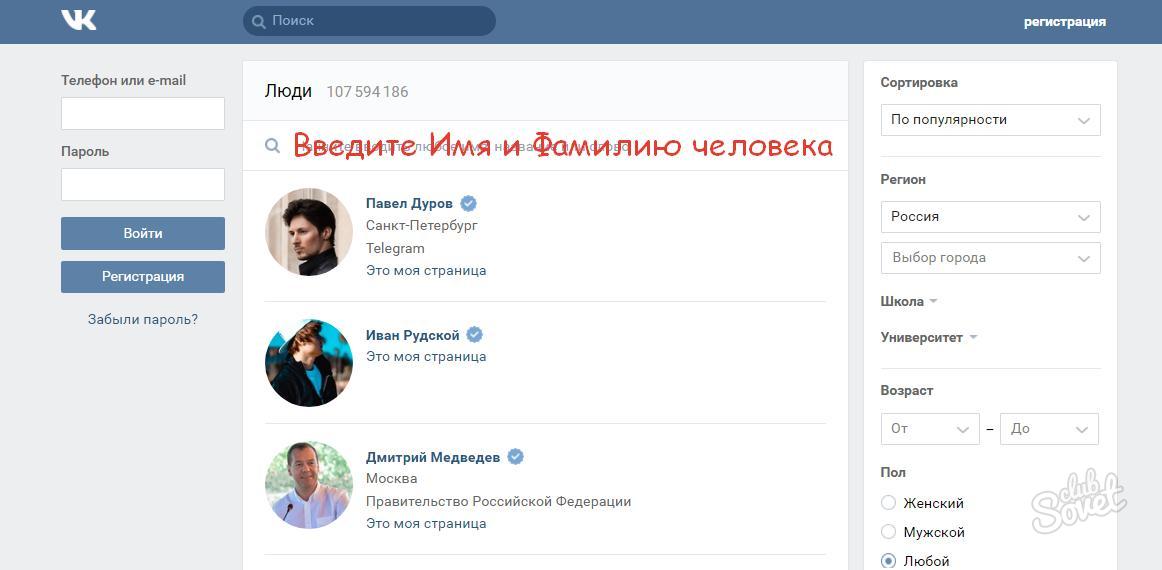 Диапазон, даже в десяток лет, способен существенно проредить список подходящих аккаунтов.
Диапазон, даже в десяток лет, способен существенно проредить список подходящих аккаунтов.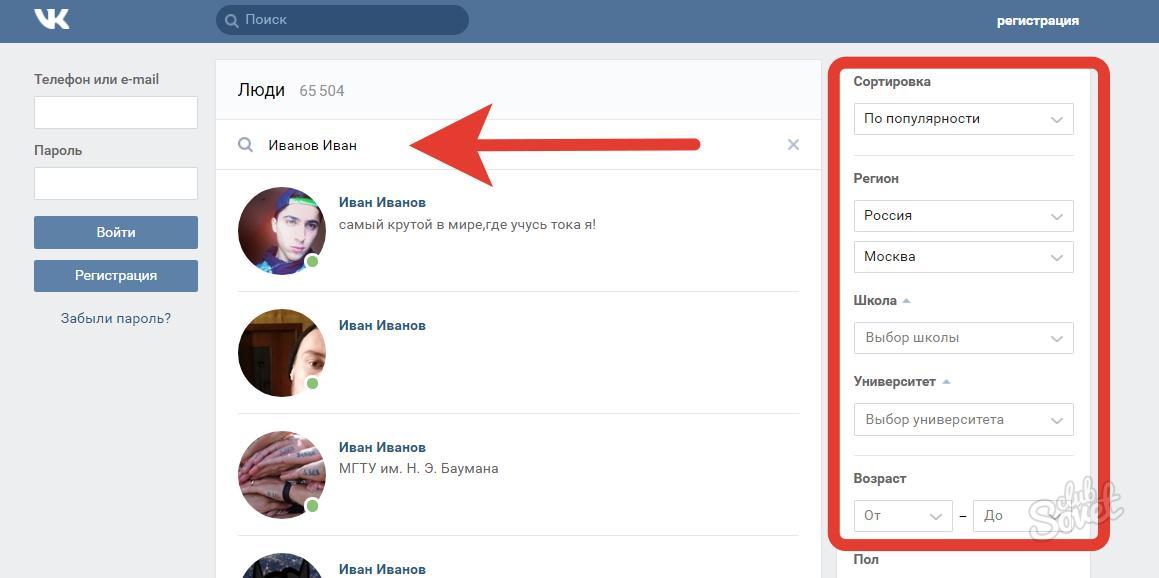 Здесь также можно выбрать такие параметры, как “отношение к курению” и “отношение к алкоголю”. Подходит для тех, кто пытается найти в сети свою вторую половинку или друзей по интересам.
Здесь также можно выбрать такие параметры, как “отношение к курению” и “отношение к алкоголю”. Подходит для тех, кто пытается найти в сети свою вторую половинку или друзей по интересам.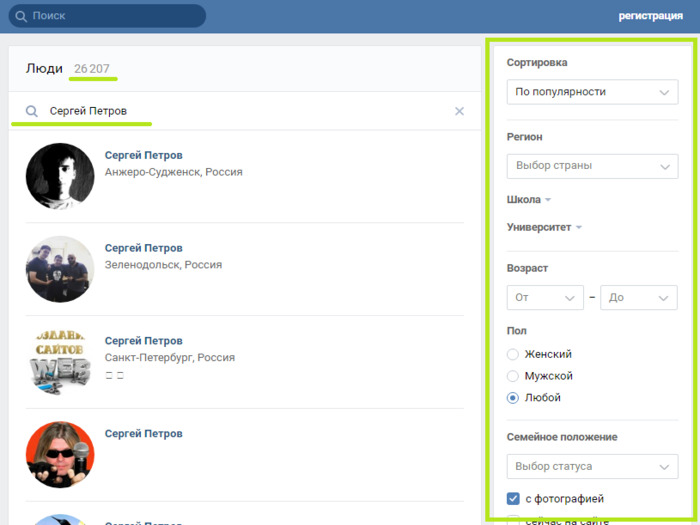
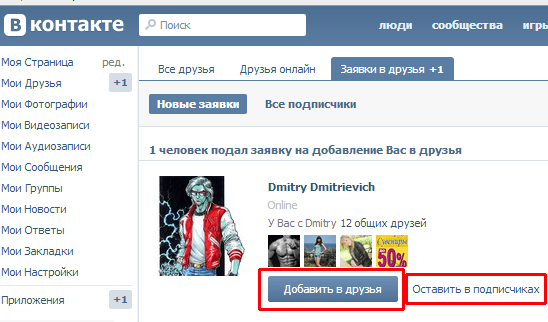

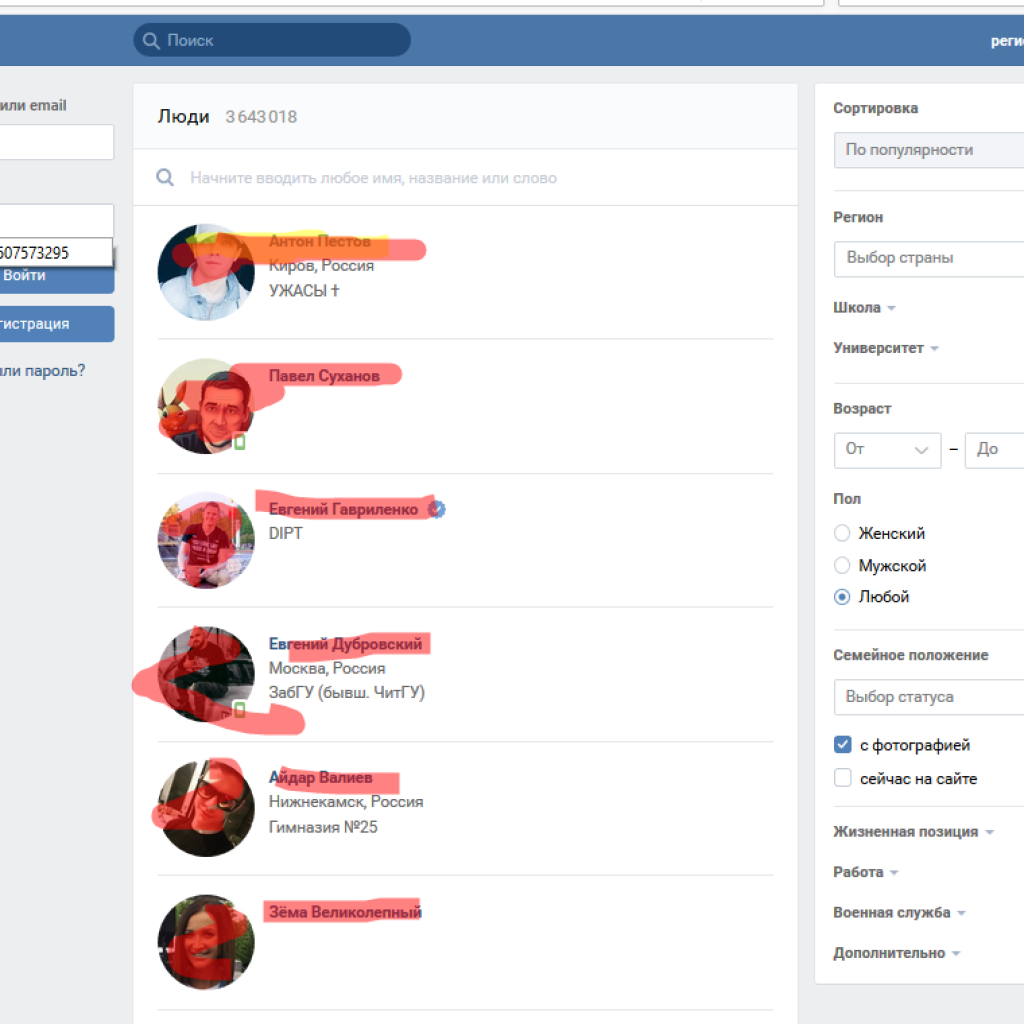 Немного ниже необходимо указать, на каком сайте вы хотите осуществлять поиск. Кроме этих данных, вы также сможете выбрать регион проживания вашего знакомого. После введения основной информации, выберите команду «поиск». Когда процедура будет завершена, вашему вниманию будет предложено пересмотреть всех людей, которые были обнаружены с такими данными в результате поиска. Сделать это можно даже и без регистрации в социальной сети. Вероятность найти таким способом нужного человека довольно низкая.
Немного ниже необходимо указать, на каком сайте вы хотите осуществлять поиск. Кроме этих данных, вы также сможете выбрать регион проживания вашего знакомого. После введения основной информации, выберите команду «поиск». Когда процедура будет завершена, вашему вниманию будет предложено пересмотреть всех людей, которые были обнаружены с такими данными в результате поиска. Сделать это можно даже и без регистрации в социальной сети. Вероятность найти таким способом нужного человека довольно низкая. Для того, чтобы начать такой поиск, вам необходимо ввести пол, возраст, интересы и конечно же отталкиваясь от геолокации. Программа показывает владельцу страницы информацию о том, кто посещал его страницу, при этом отмечаются закладками, понравившиеся люди;
Для того, чтобы начать такой поиск, вам необходимо ввести пол, возраст, интересы и конечно же отталкиваясь от геолокации. Программа показывает владельцу страницы информацию о том, кто посещал его страницу, при этом отмечаются закладками, понравившиеся люди; Система имеет уже заранее заготовленные уведомления, сообщения и другие инструменты для общения;
Система имеет уже заранее заготовленные уведомления, сообщения и другие инструменты для общения; Так можно намного быстрее отыскать пользователя по заданным параметрам, ведь система будет отображать только тех людей, которым соответствует данная информация.
Так можно намного быстрее отыскать пользователя по заданным параметрам, ведь система будет отображать только тех людей, которым соответствует данная информация. Введите в строку поиска слово «copy:» (без кавычек), а затем вставьте то, что скопировали. Нажмите Enter. Соцсеть найдёт страницы, где размещена данная фотография.
Введите в строку поиска слово «copy:» (без кавычек), а затем вставьте то, что скопировали. Нажмите Enter. Соцсеть найдёт страницы, где размещена данная фотография. Найдите среди них ВКонтакте или другую соцсеть, где, как вы предполагаете, может быть ссылка на профиль VK, и щёлкните по ссылке.
Найдите среди них ВКонтакте или другую соцсеть, где, как вы предполагаете, может быть ссылка на профиль VK, и щёлкните по ссылке.
Добавить комментарий